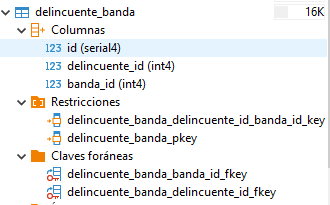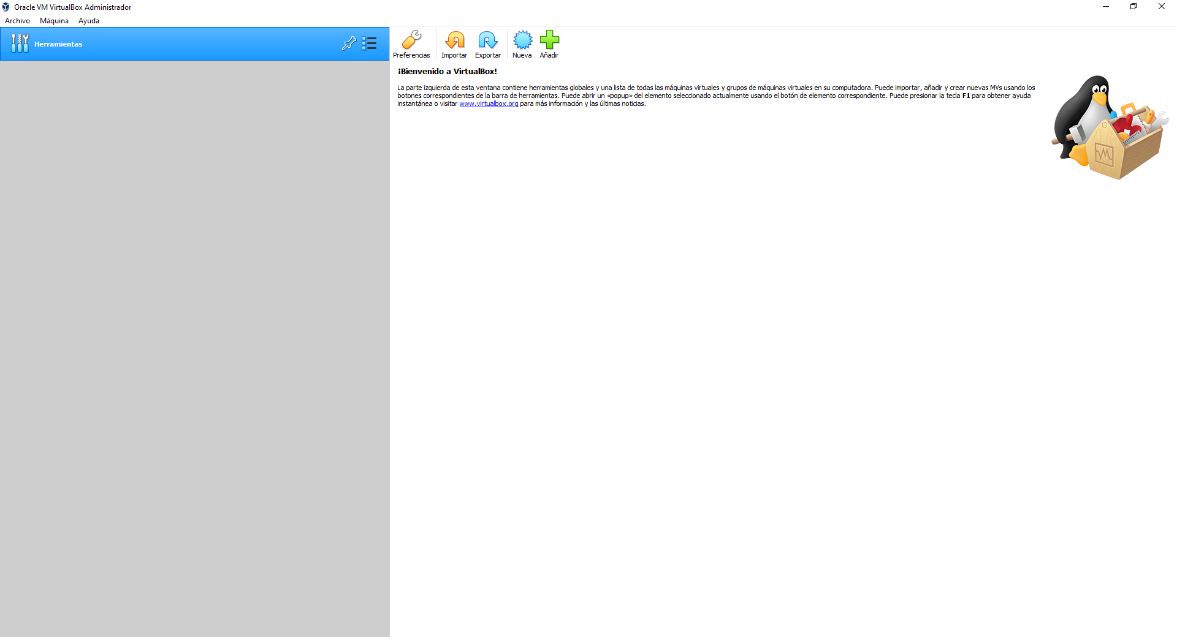
Explicación Práctica
En este página presentaré un proceso de instalación, configuración y administración de entornos virtualizados, para ello, utilizaré como sistemas operativos un Windows 10, un Windows Server 2019 y un Ubuntu Server 24.04.1, como hipervisor utilizaré VirtualBox.
En las siguientes secciones se detallarán los pasos a seguir para el desarrollo de la práctica, y junto a las explicaciones de estos se incluirán imágenes ilustrativas.
Índice
1. Windows 2. Ubuntu 3. Docker 4. PostgreSQLEspecificaciones Máquinas virtuales
- Disco Duro: 40GB
- Memoria RAM: 2GB
- Red: NAT
WINDOWS
Instalación Windows Server 2019
1. Instalamos el programa VirtualBox.
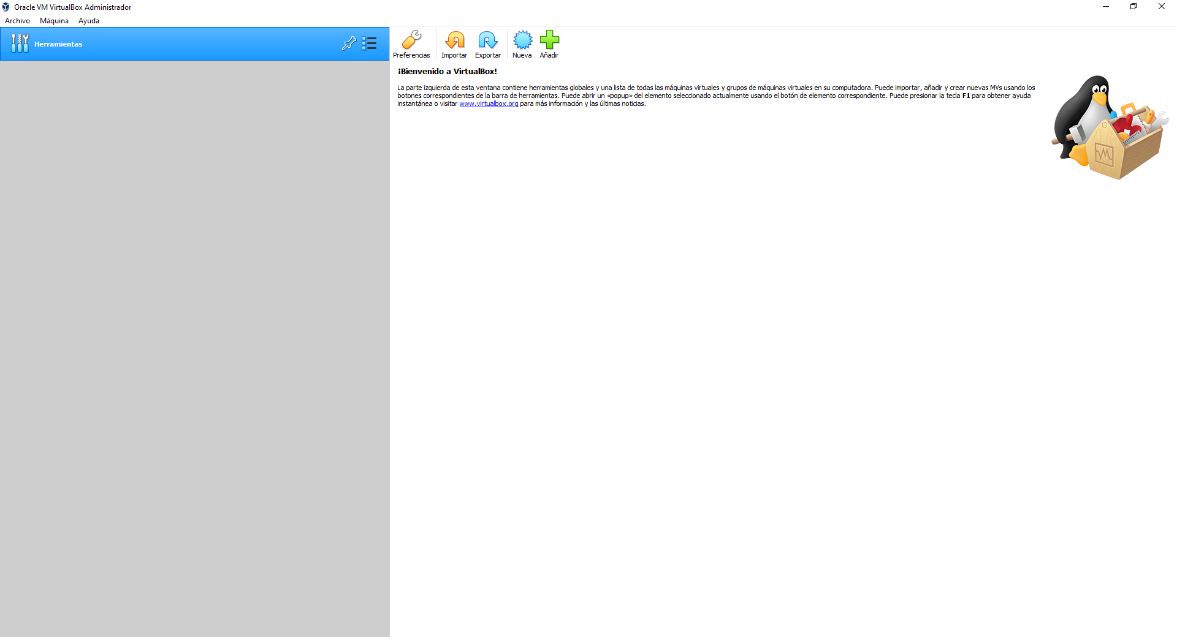
2. Configuramos una nueva máquina virtual.
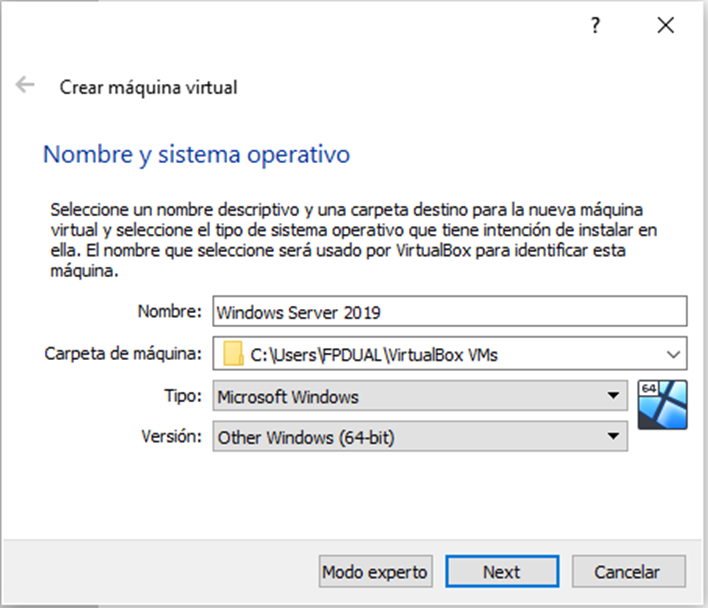
3. Ponemos 2048MB (2GB) de memoria RAM.
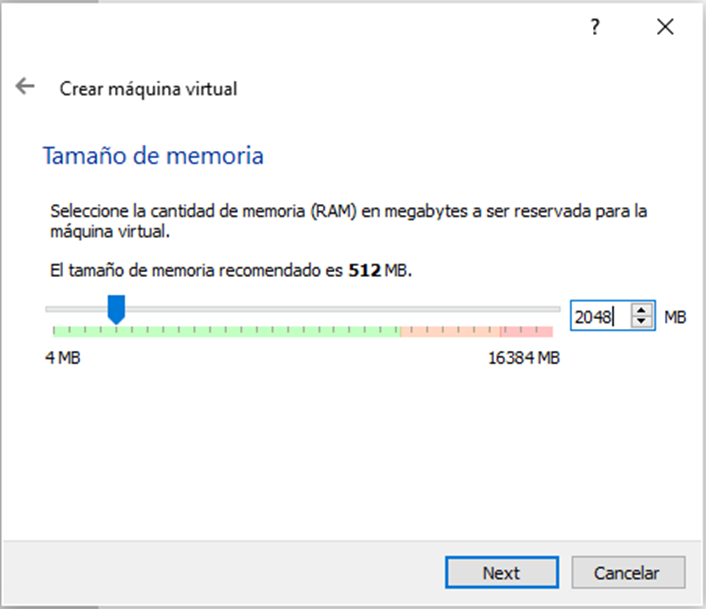
4. Creamos el disco duro virtual.
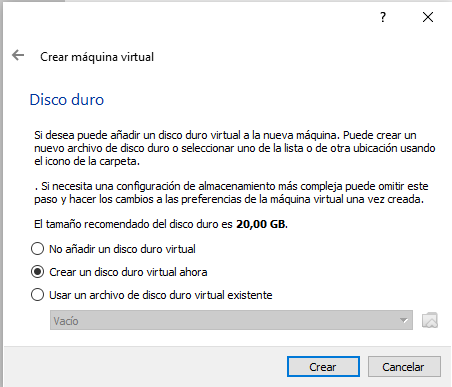
5. Como tipo de archivo de disco duro le pondremos VHD.
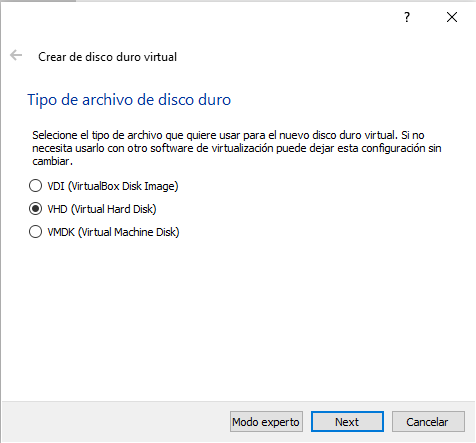
6. Creamos el disco duro virtual.
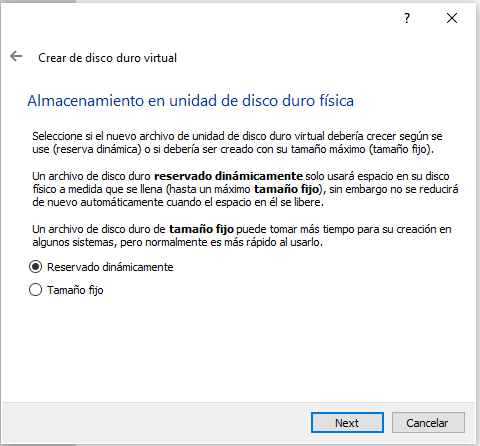
7. Definimos la ubicación en la que guardaremos el disco duro.
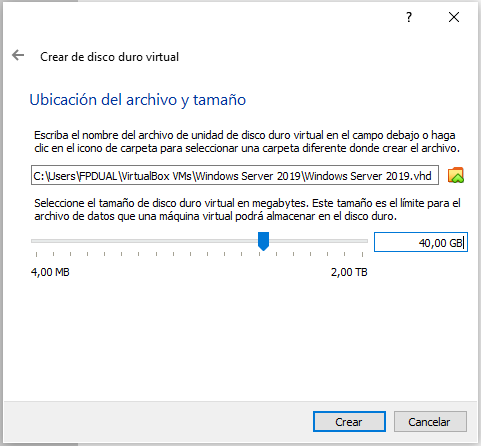
8. Esta es la vista final de la configuración de la máquina virtual
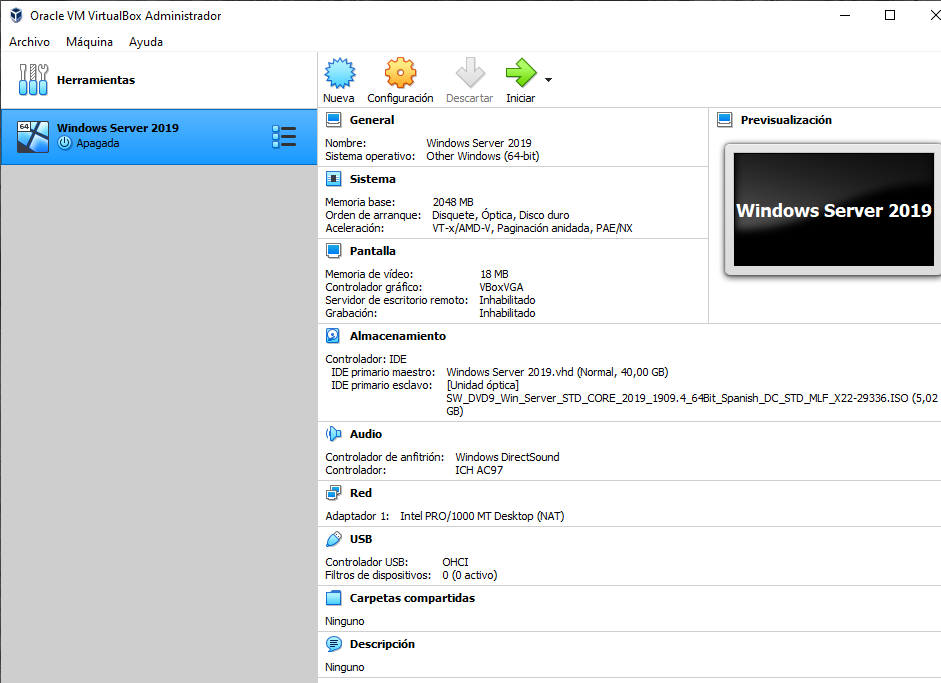
9. Al arrancar la máquina empezaremos con la instalación del sistema operativo, aquí definiremos el idioma de la instalación, el formatico de hora y la moneda, y el idioma del teclado que usaremos.
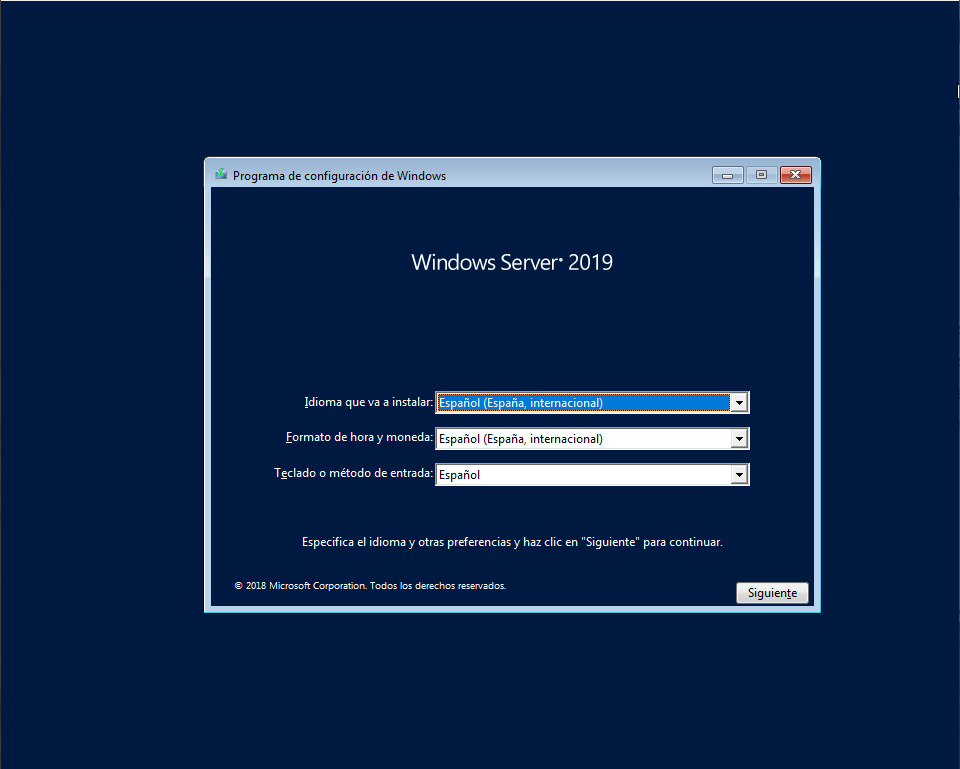
10. Iniciamos la instalación.
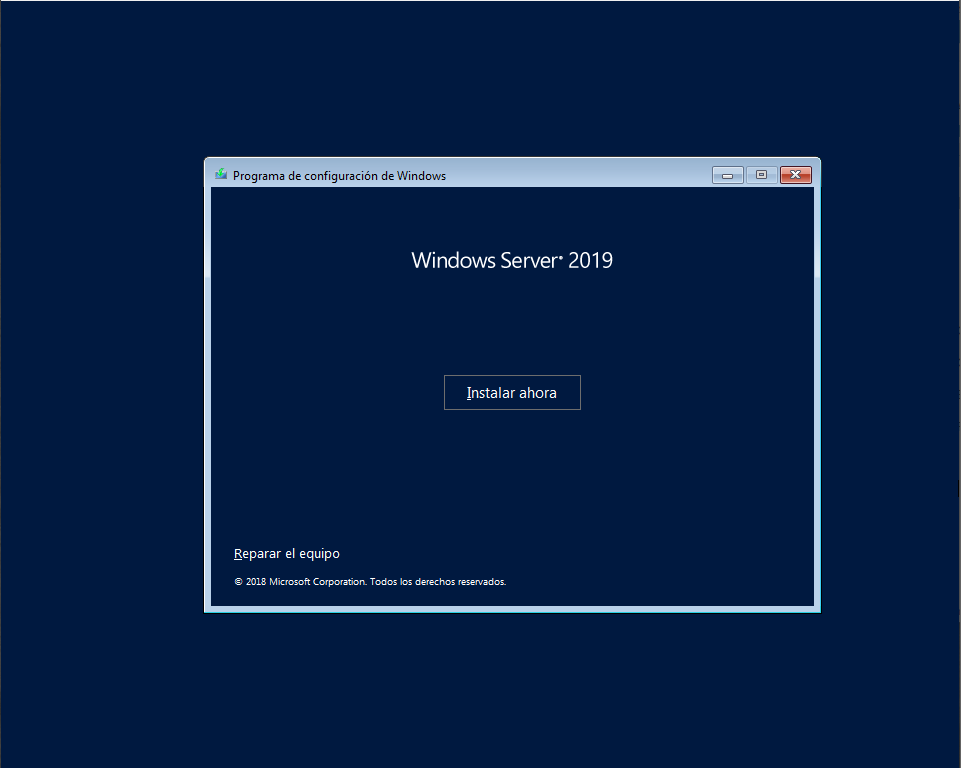
11. Elegimos la versión del sistema operativo que queremos instalar.
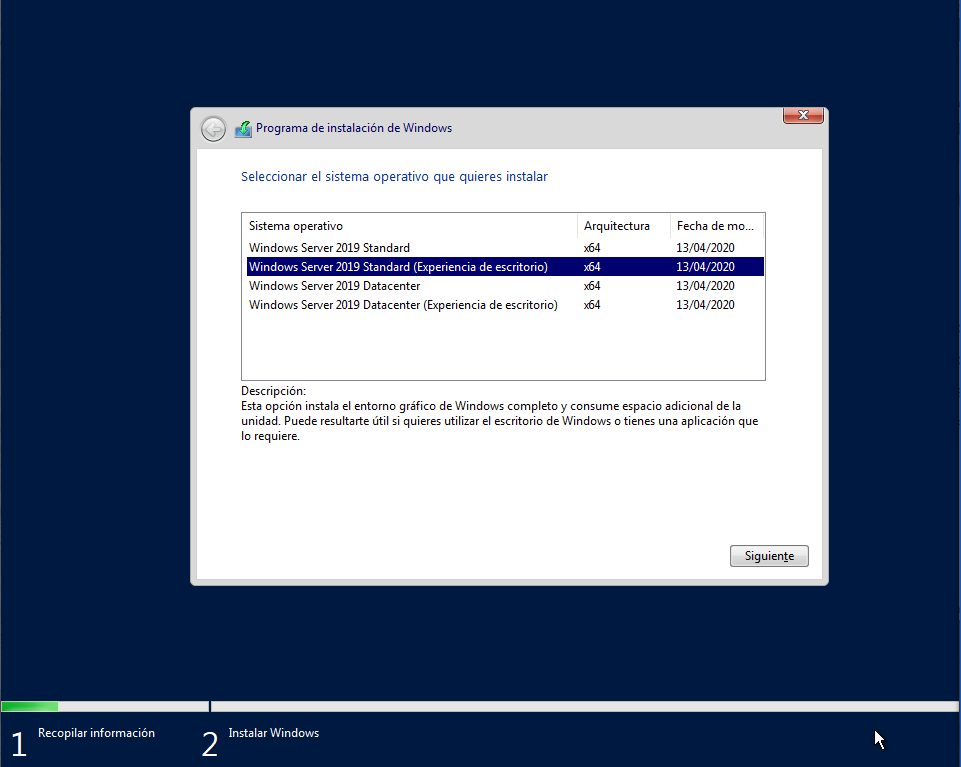
12. Escogeremos personalizada ya que es una instalación sobre limpio.
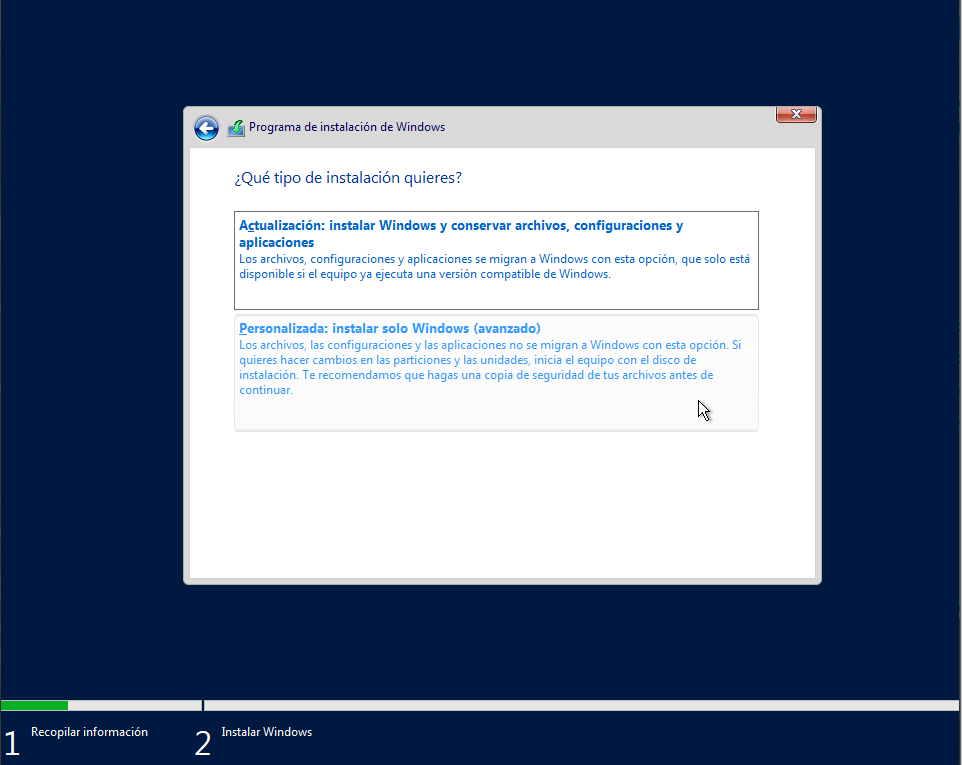
13. Escogeremos el único disco que nos aparecerá, al darle a siguiente empezará la instalación.
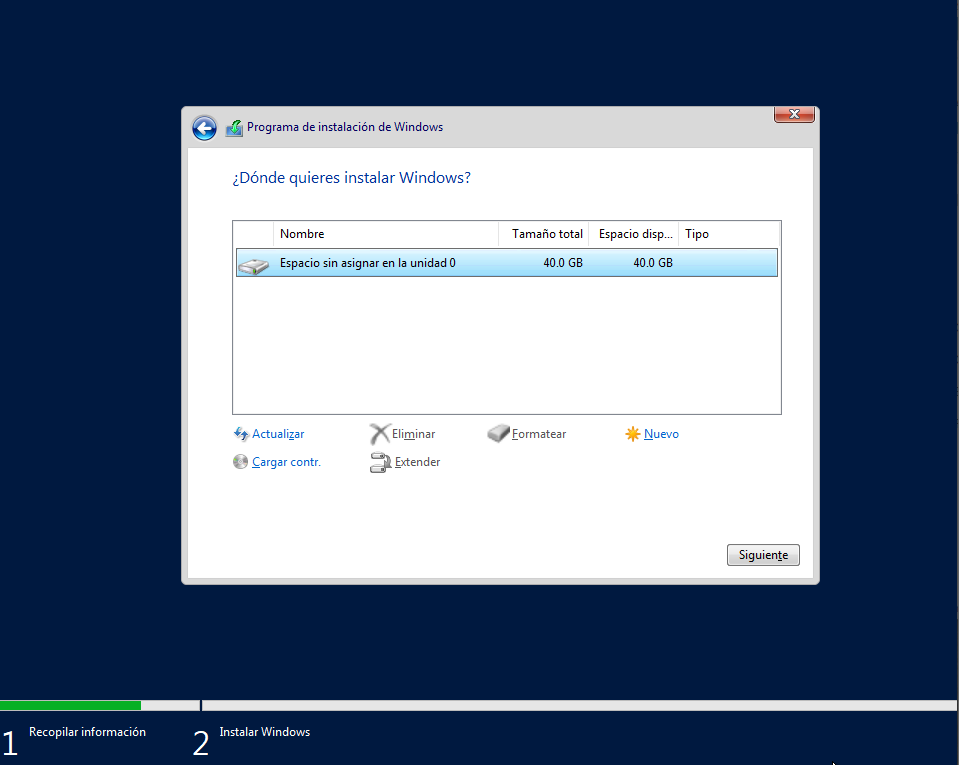
14. Cuando acabe la instalación y se reinicie el sistema nos saltará la pantalla de personalización de la imagen, en ella introduciremos un usuario con su respectiva contraseña (Administrador/Curso2025 en este caso).
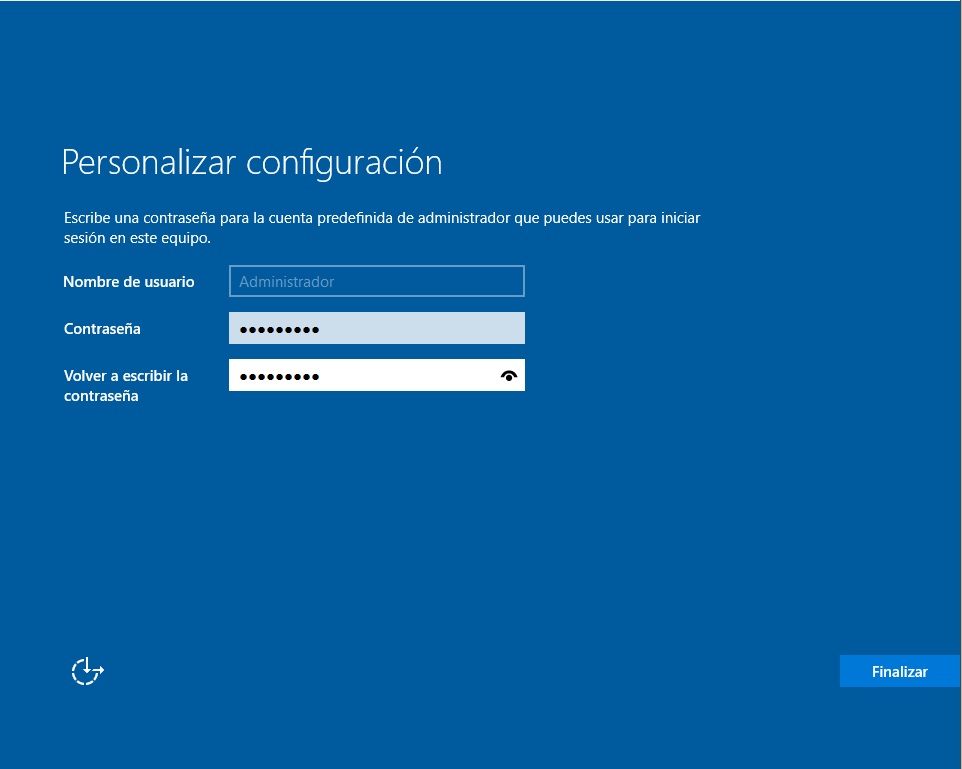
15. Al pulsar finalizar nos aparecerá el escritorio.
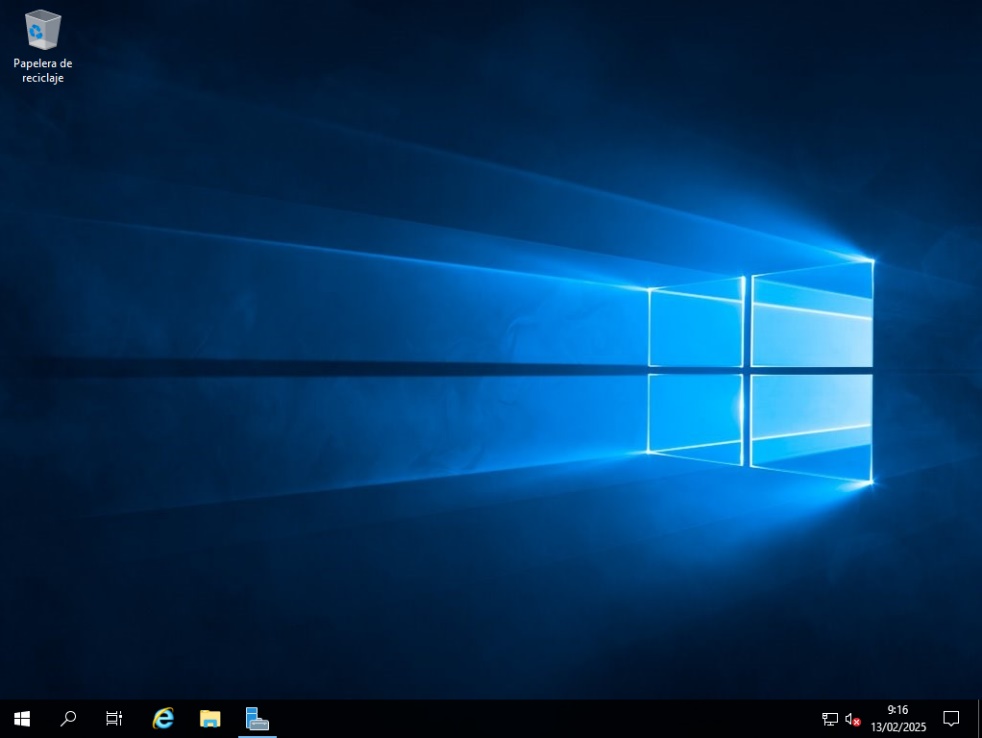
16. Ahora procederemos a crear el usuario Practicas, entraremos en el panel de control.
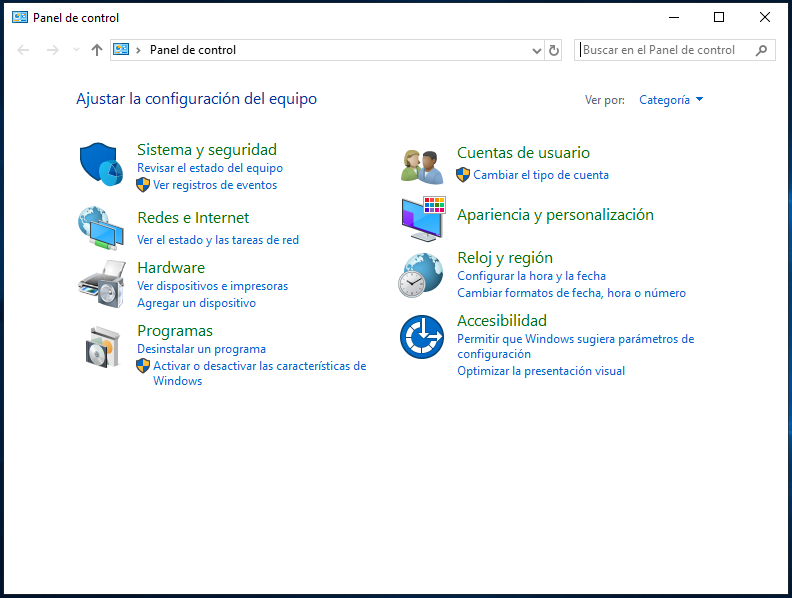
17. Pulsaremos en ‘Cuentas de usuario’ y de nuevo en ‘Cuentas de usuario’.
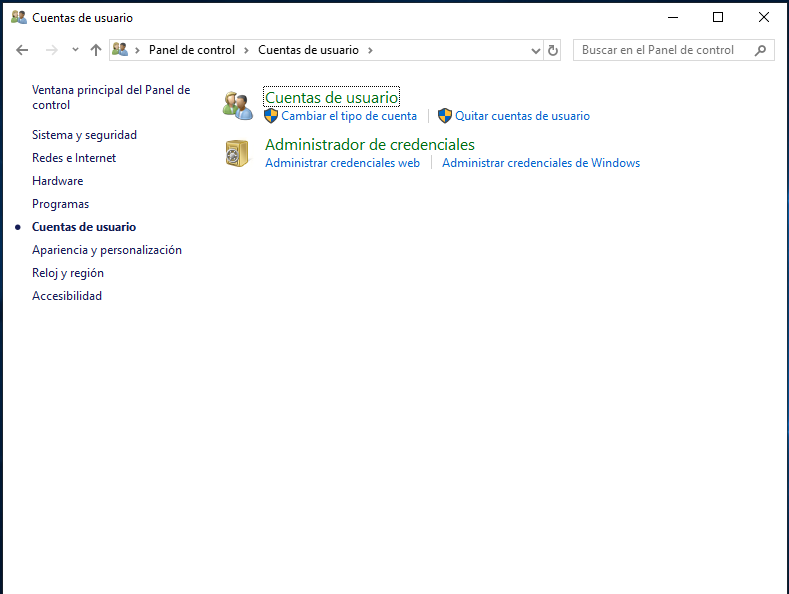
18. Dentro ‘Cuentas de usuario’ haremos clic en ‘Administrar otra cuenta’.
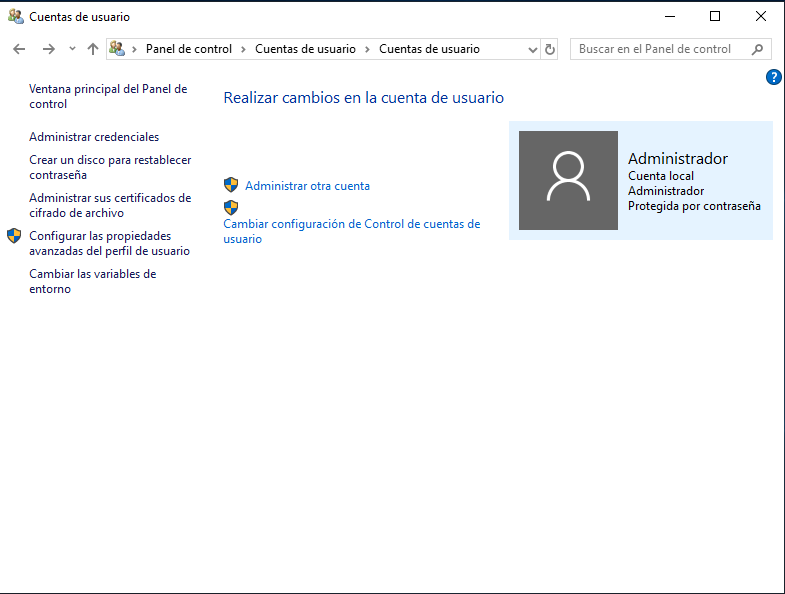
19. Aquí pulsaremos en ‘Agregar una cuenta de usuario’.
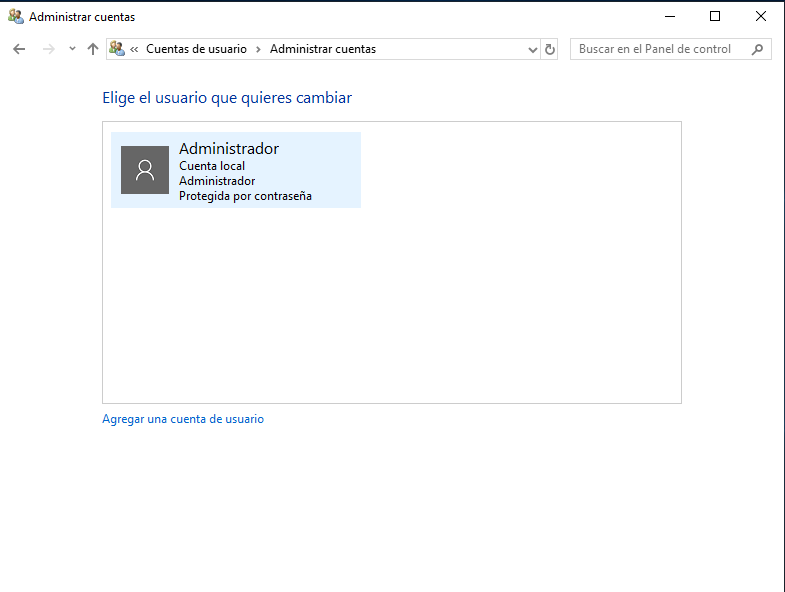
20. Nos saldrá una pantalla para crear el nuevo usuario, crearemos un usuario llamado ‘Practicas’ con contraseña ‘Pract@123’, tendremos que añadir como último valor una pista para la contraseña en caso de extravío de esta.
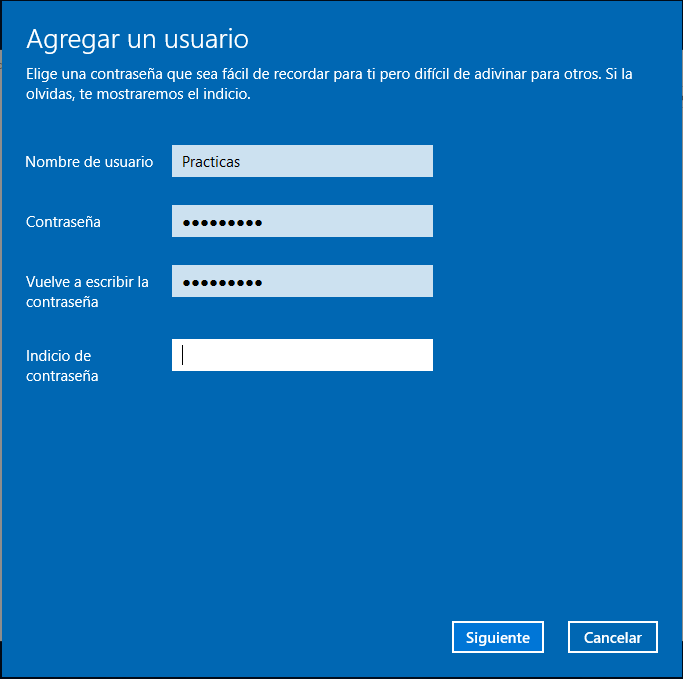
21. Pantalla de comprobación de los datos del usuario antes de registrarlo.
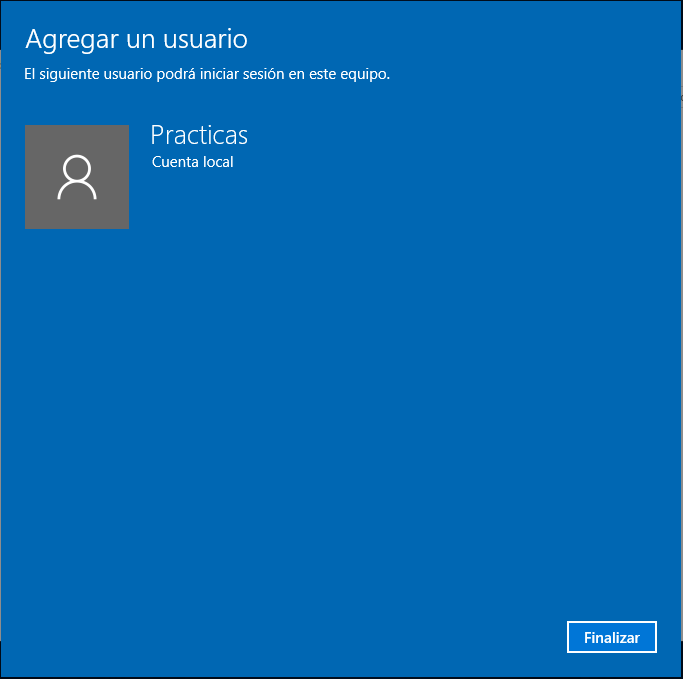
22. Ahora procederemos a instalar las actualizaciones del sistema operativo, para ello iremos a Configuración al apartado de ‘Actualización y seguridad’, y pulsaremos en ‘Buscar actualizaciones’.
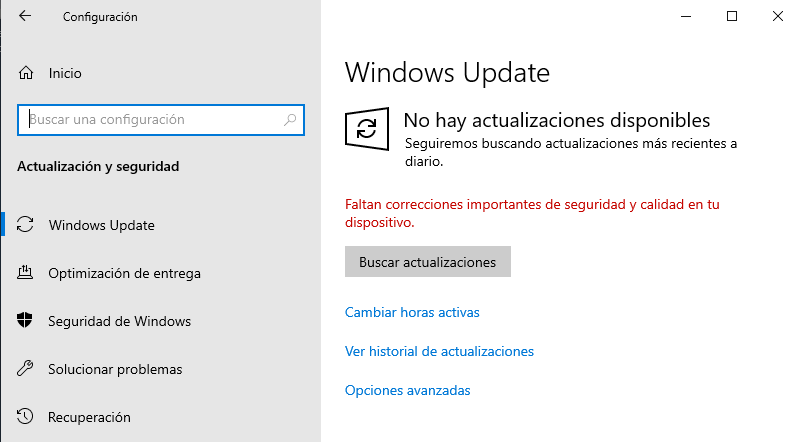
23. Después de actualizar el sistema deshabilitaremos el firewall, iremos al panel de control y pulsaremos en ‘Sistema y seguridad’.
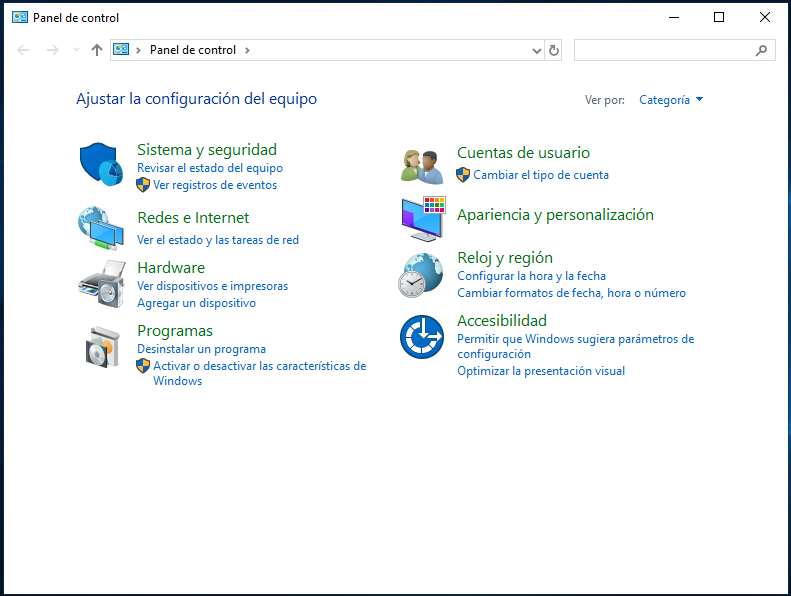
24. Entraremos en ‘Firewall de Windows Defender’.
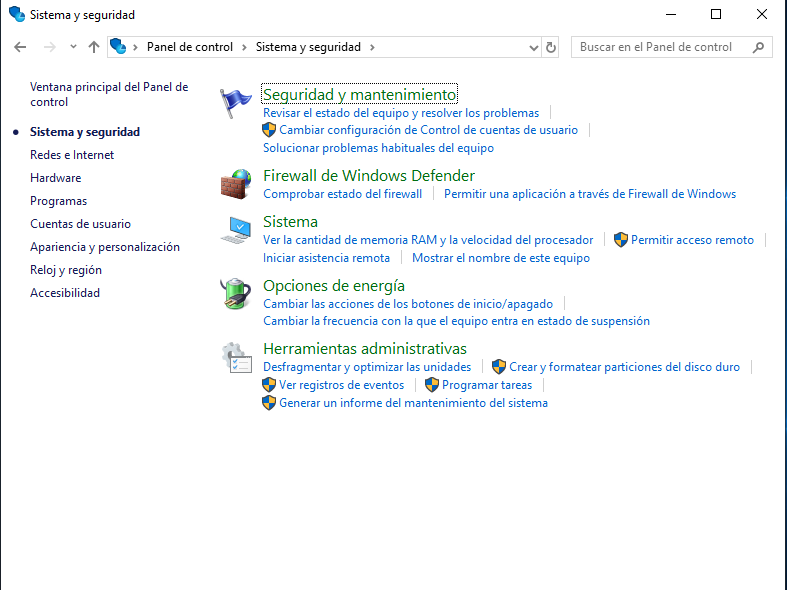
25. Haremos clic en ‘Activar o desactivar el Firewall de Windows Defender’.
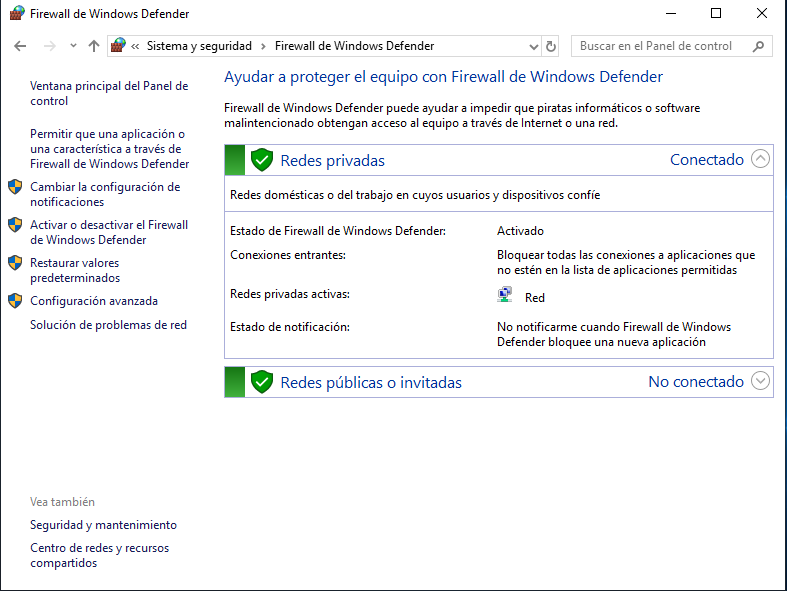
26. En esta pantalla debemos desactivar el firewall activando las opciones ‘Desactivar Firewall de Windows Defender (no recomendable)’.
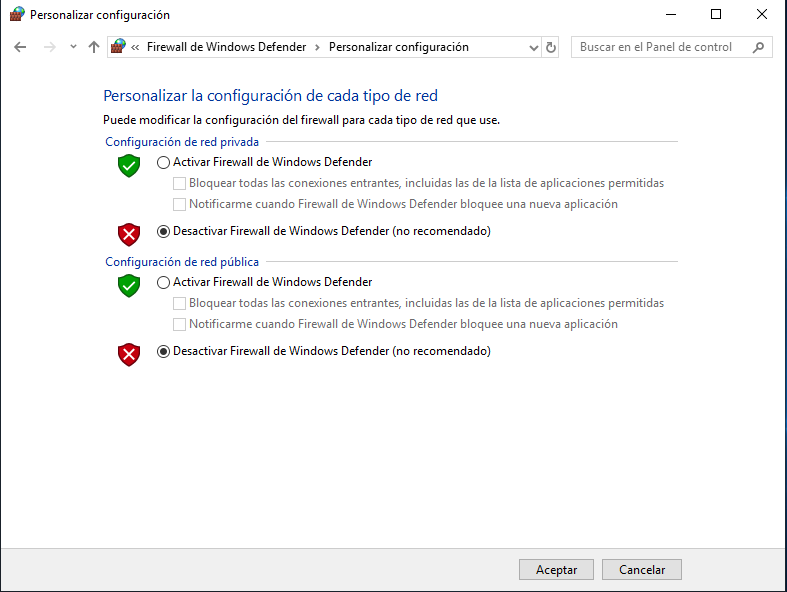
27. Al volver hacia atrás podremos ver el cambio en el firewall.
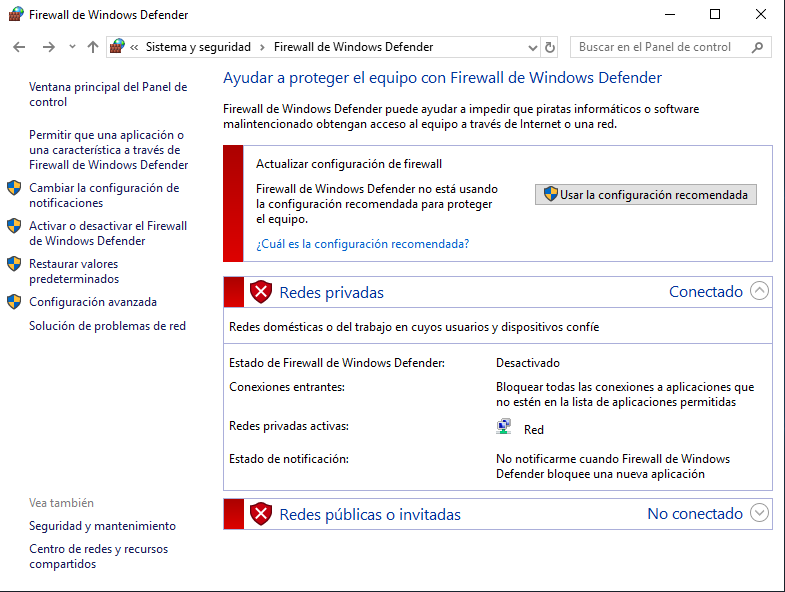
28. Ahora activaremos el Escritorio remoto, en primer lugar, iremos a la configuración y entraremos en ‘Sistema’.

29. Entraremos en ‘Escritorio remoto’.
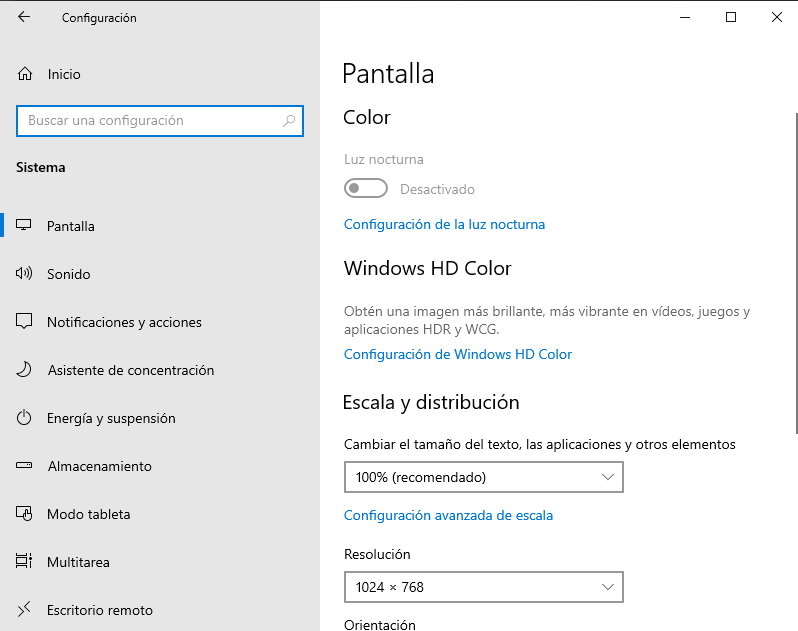
30. Aquí activaremos la opción ‘Escritorio remoto’.
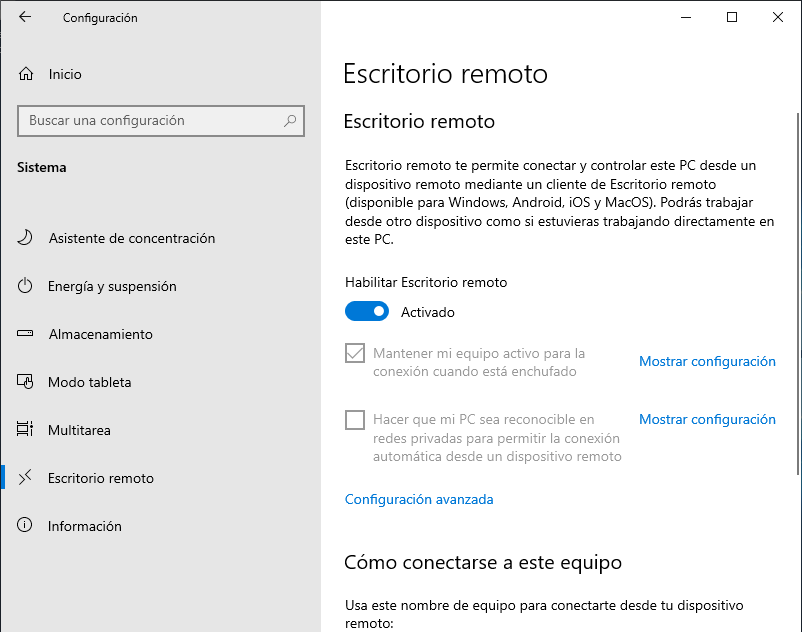
31. Para empezar con la creación del directorio activo entraremos en el administrador del servidor.
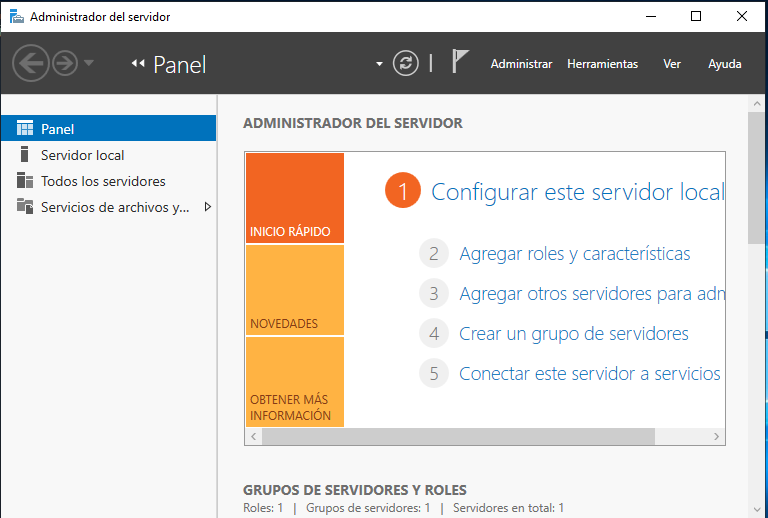
32. Entraremos en el asistente para agregar roles y características que se encuentra dentro de ‘Administrar’.
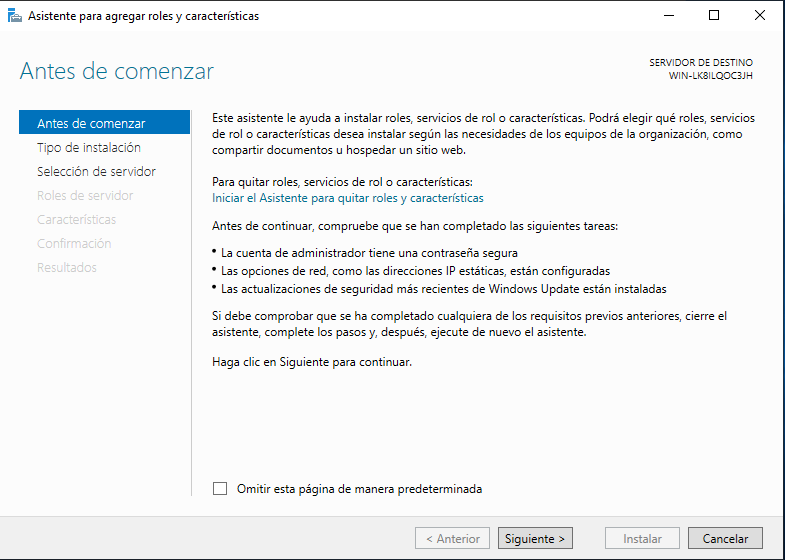
33. En tipo de instalación seleccionaremos ‘Instalación basada en características o en roles’.
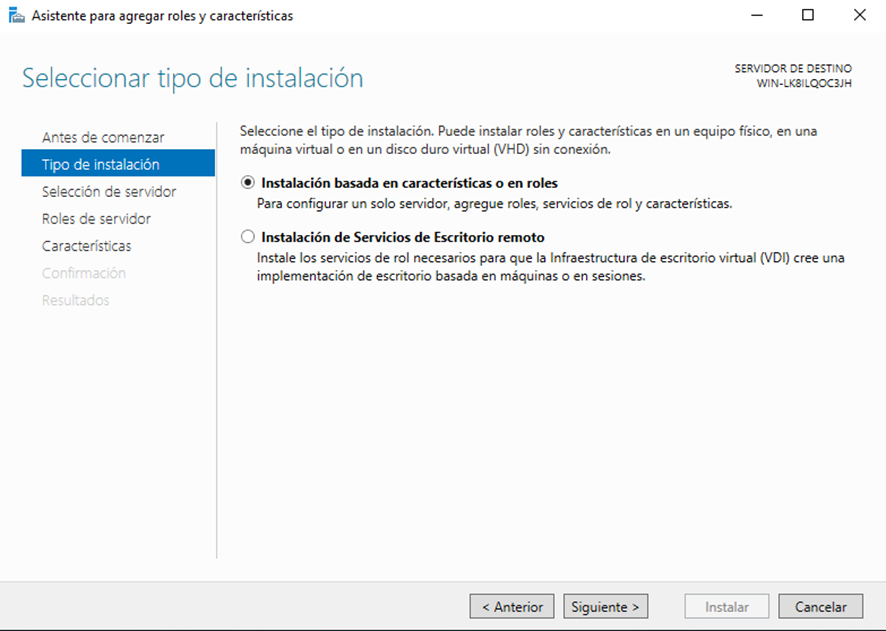
34. En ‘Selección de servidor’ seleccionaremos nuestro equipo como servidor.
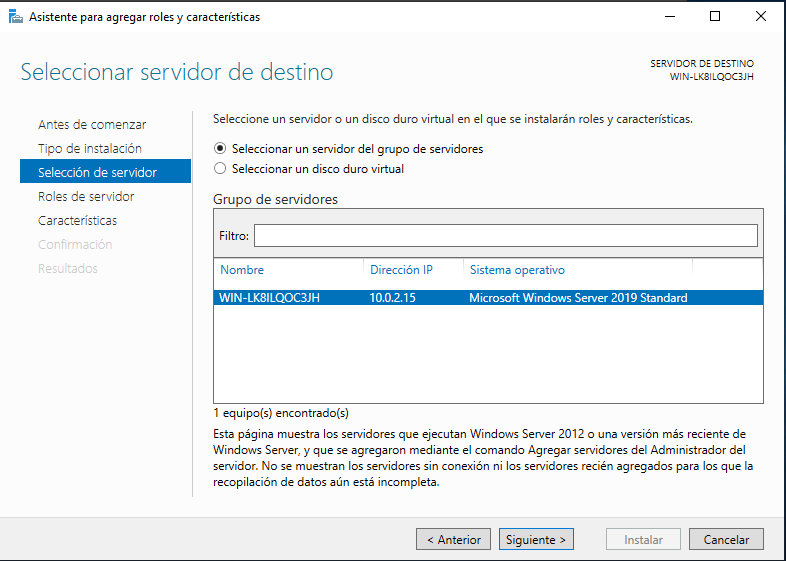
35. En ‘Roles de servidor’, seleccionaremos el rol ‘Servicios de dominio de Active Directory’.
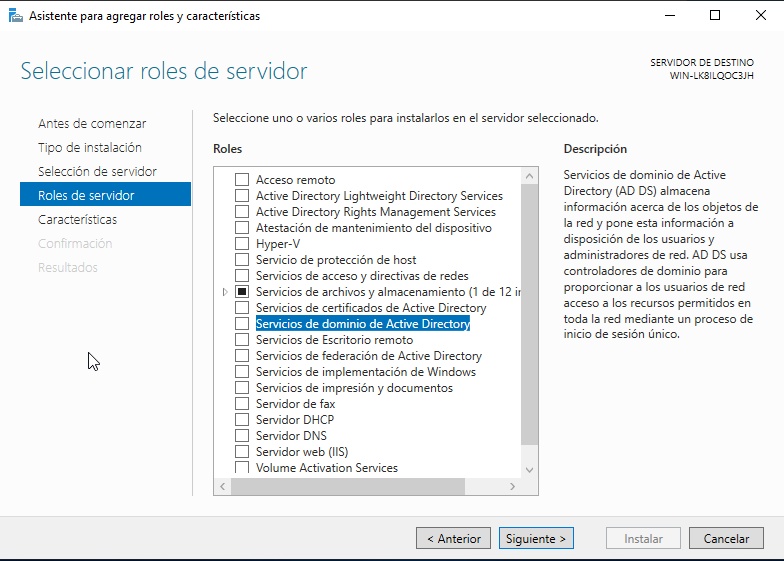
36. El ‘Servidor DNS’.
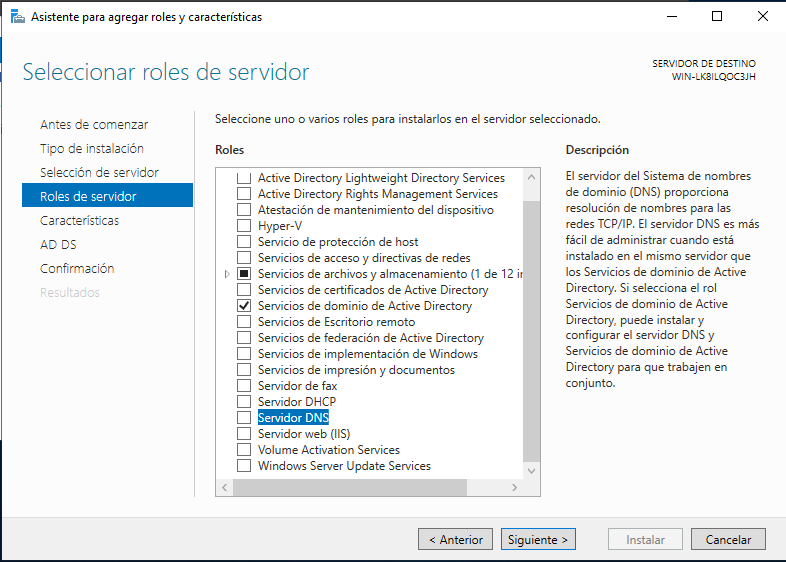
37. Y el ‘Servidor DHCP’.
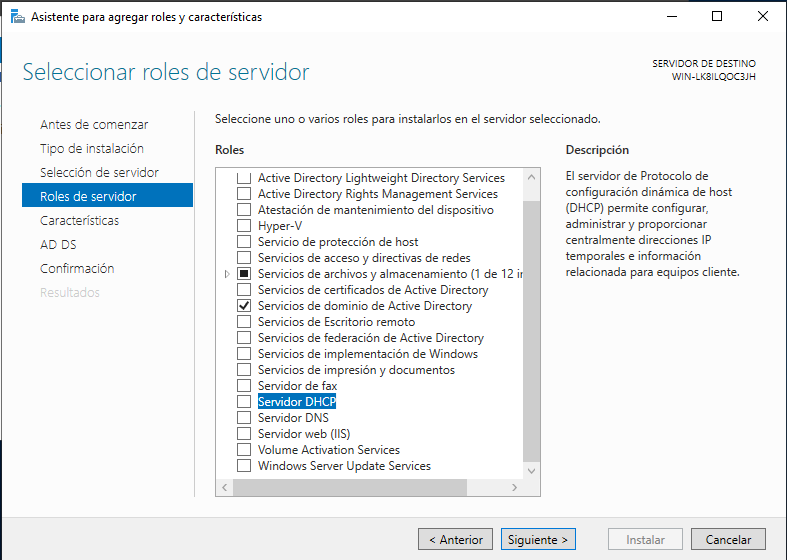
38. Aceptaremos la instalación de las características necesarias por el rol.
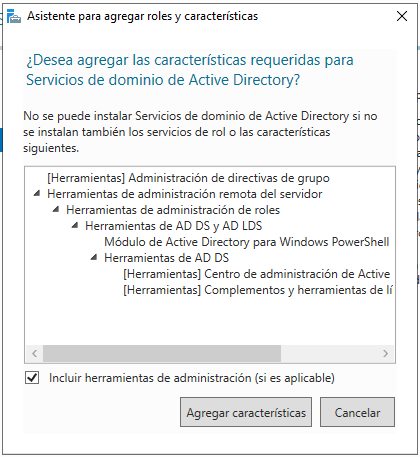
39. Nos saldrá un aviso por la instalación de los servicios DNS y DHCP.
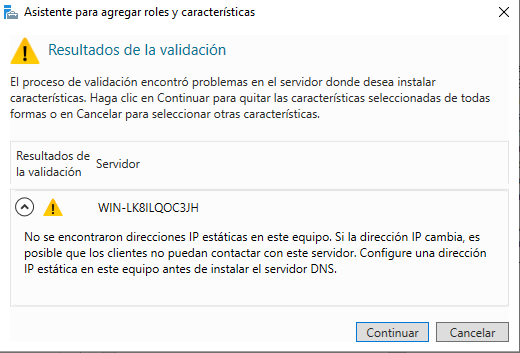
40. Este aviso se deberá a que el servidor necesitará tener una ip estática, por lo que la debemos de cambiar manualmente.
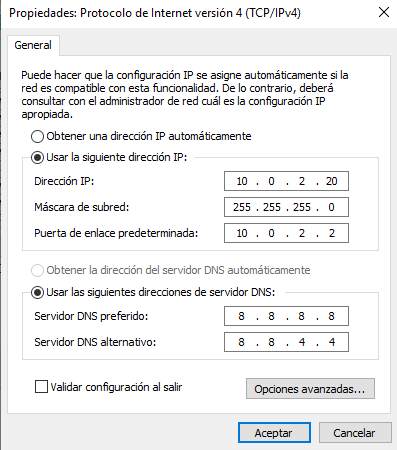
41. Las características las dejaremos tal y como están.
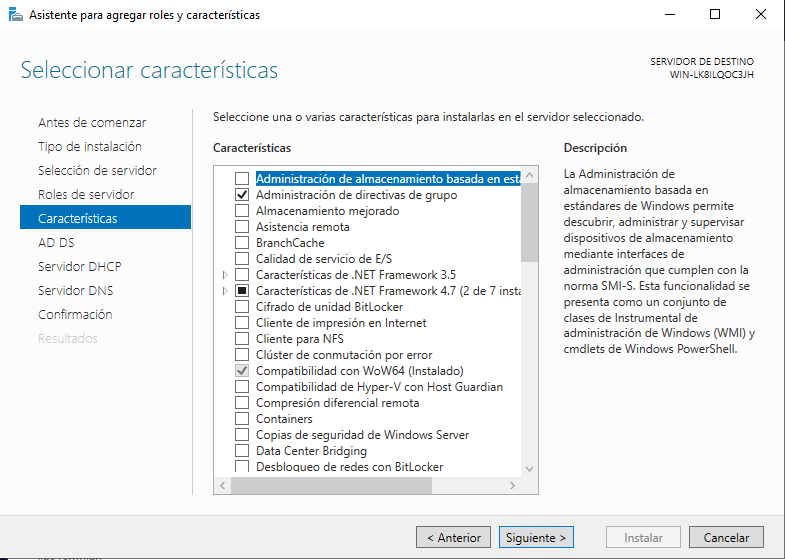
42. Confirmaremos las selecciones de la instalación.
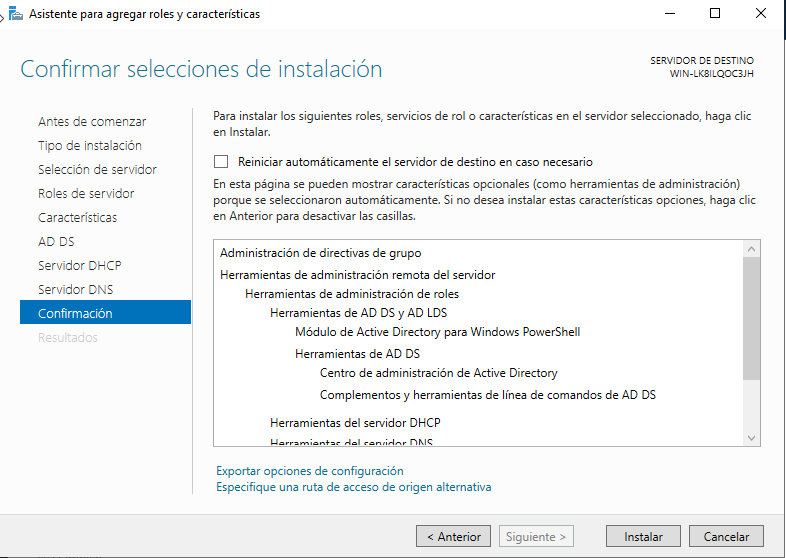
43. Iniciaremos la instalación y esperaremos hasta que finalice.
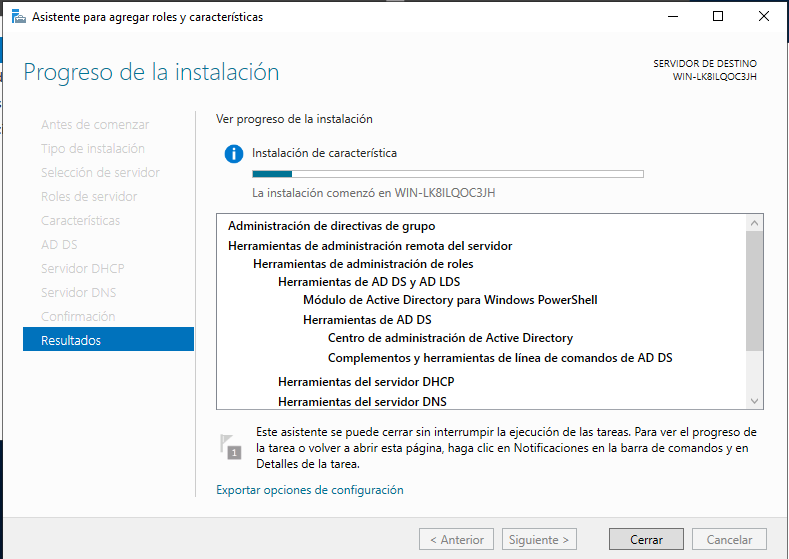
44. Al finalizar la instalación, debemos de configurar el servidor, poniendo en primer lugar que se trata de un nuevo bosque y su nombre de dominio raíz.
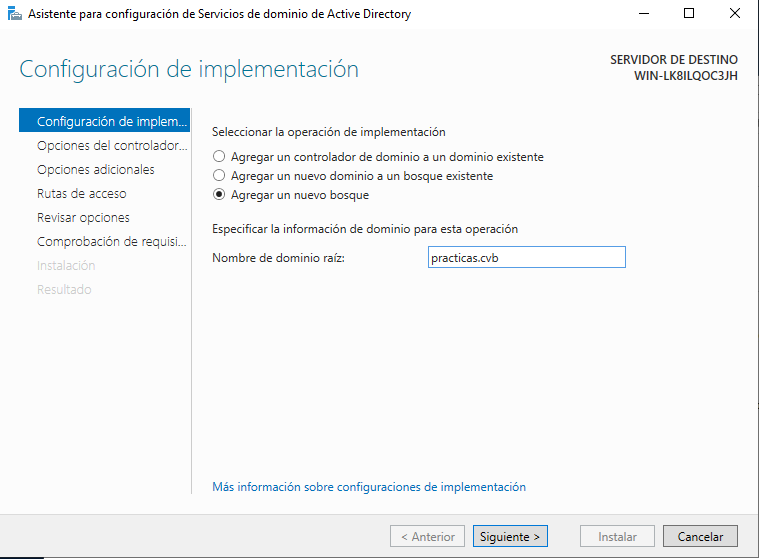
45. En ‘Opciones del controlador de dominio’, definiremos características del servidor como los niveles funcionales de dominio y bosque y la contraseña para la restauración (Curso2025).
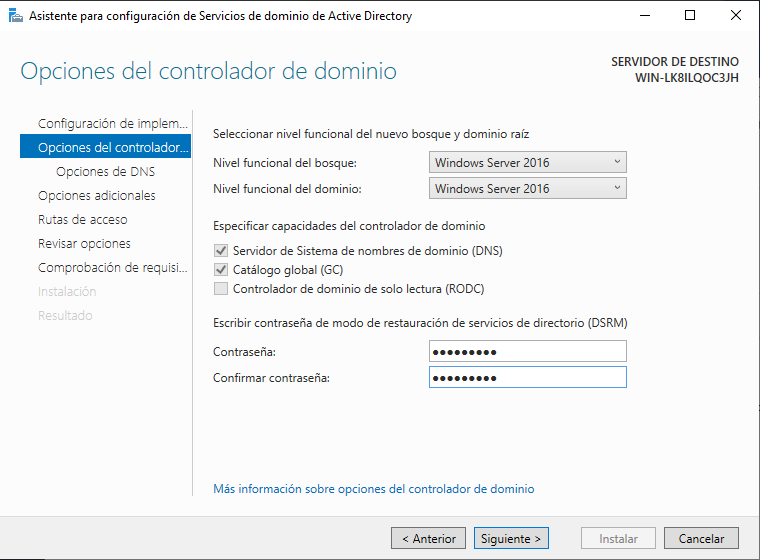
46. En ‘Opciones adicionales’ elegiremos el nombre de dominio NetBIOS.
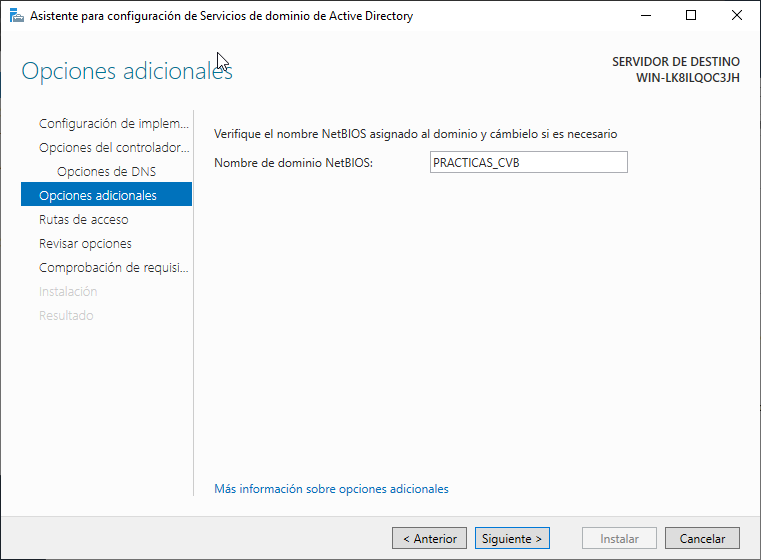
47. A continuación, seguiremos hasta la ‘Comprobación de requisitos previos’, en esta le daremos a instalar.
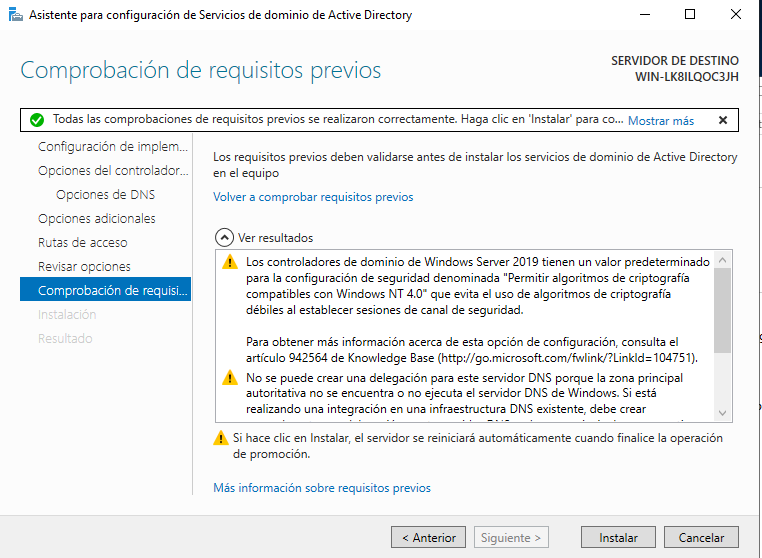
48. Al finalizar la instalación se cerrará la sesión actual, podremos observar que antes del usuario se encontrará el dominio.
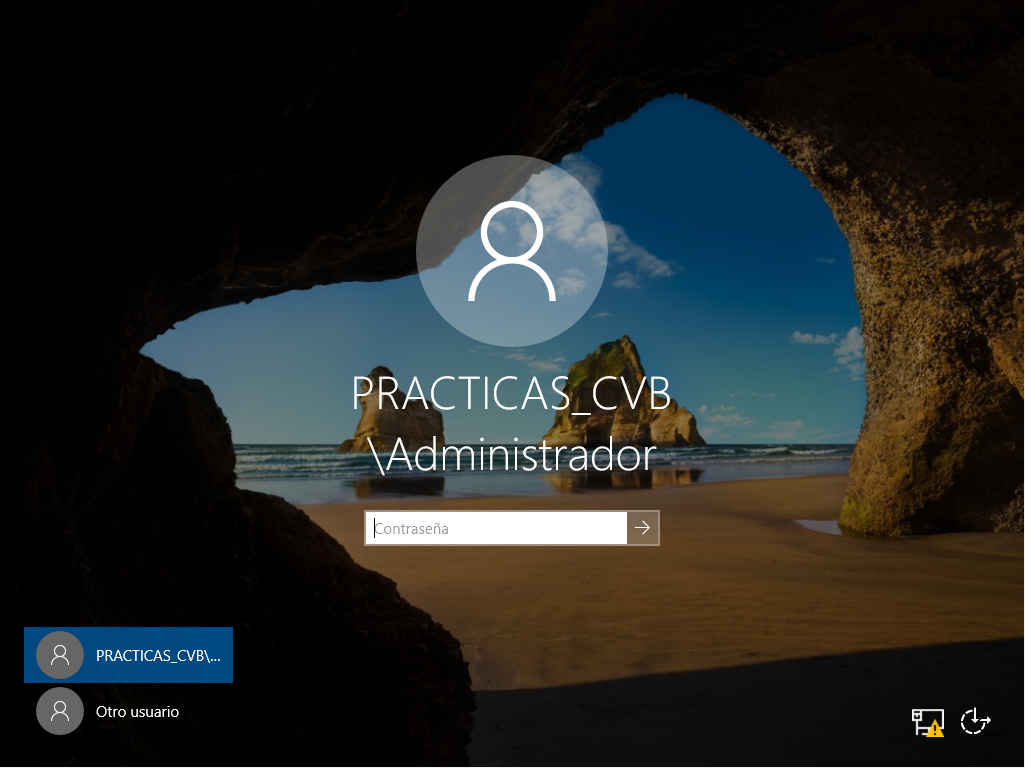
49. Al abrir el administrador del servidor podremos observar un aviso, este nos llevará a la parte final de la configuración de DHCP.
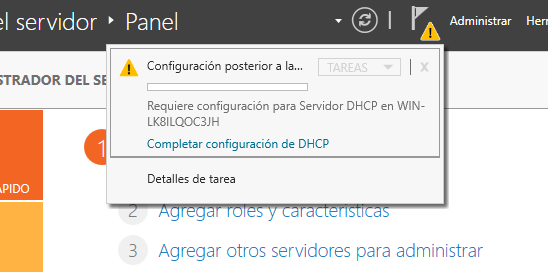
50. En este asistente definiremos las credenciales que se utilizarán para autorizar al servidor DHCP dentro del directorio activo, después de esto reiniciaremos el equipo.
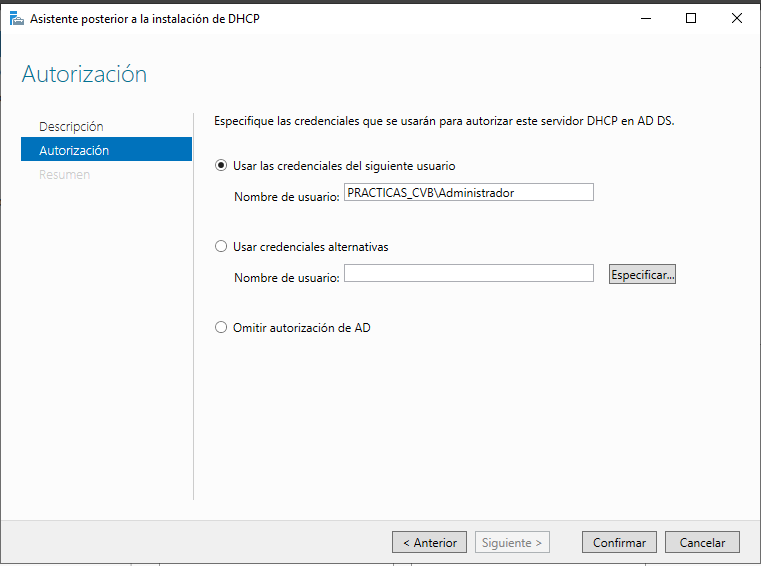
51. Procederemos ahora a instalar el ‘Servicio de escritorio remoto’, para ello debemos añadir el rol de servidor ‘Servicio de Escritorio remoto’.
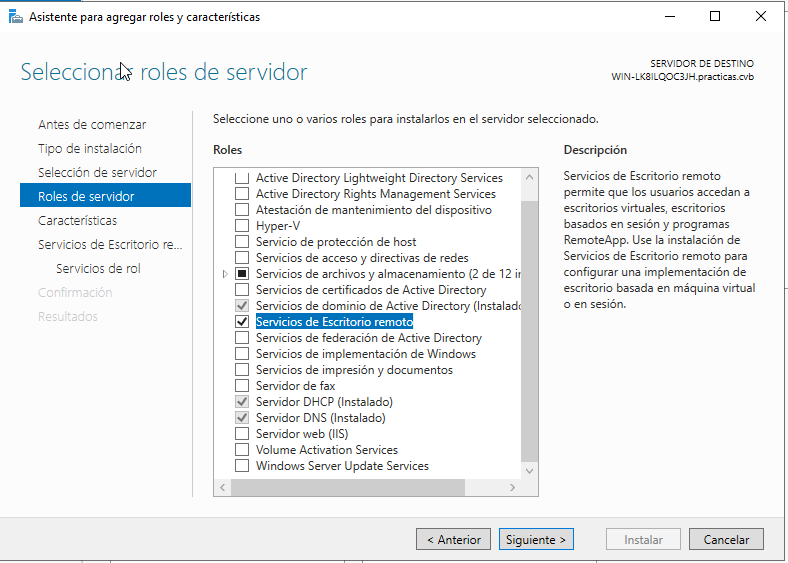
52. En los servicios de rol, agregaremos el servicio ‘Remoto Desktop Session Host’.
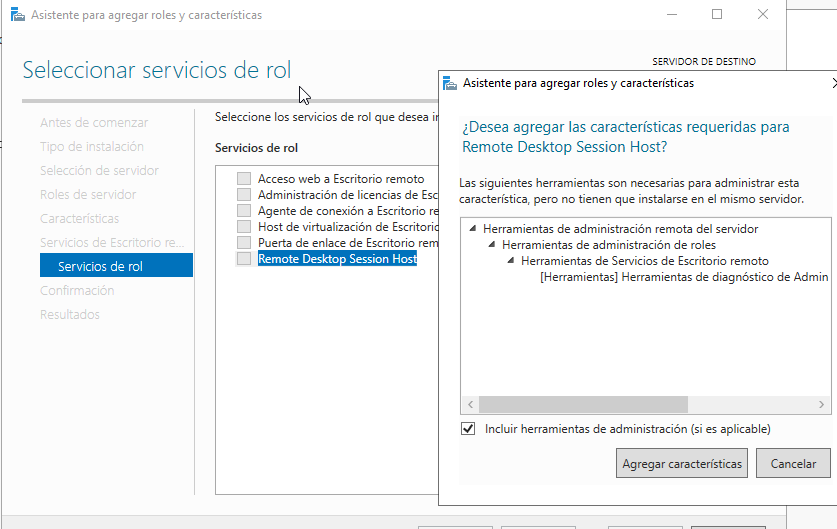
53. Confirmaremos las selecciones de instalación y reiniciaremos el servidor.
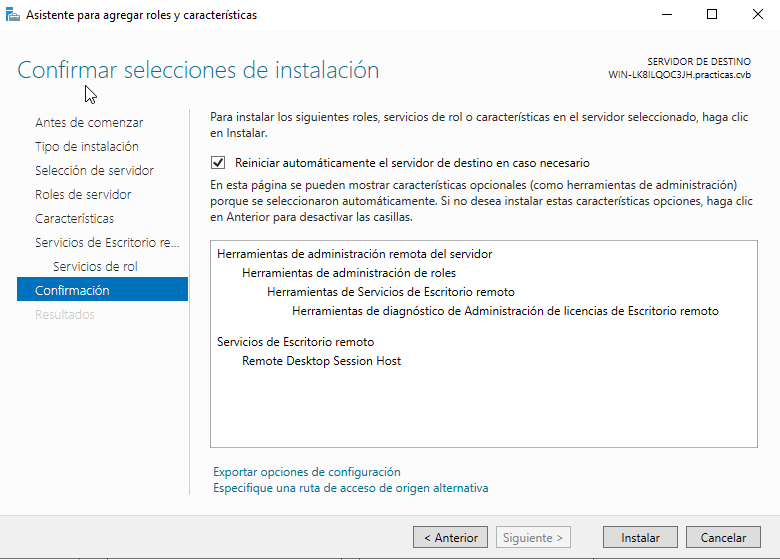
54. Por último, crearemos los usuarios y las unidades organizativas del directorio activo, para ello nos dirigiremos a ‘Usuarios y equipos de Active Directory’.
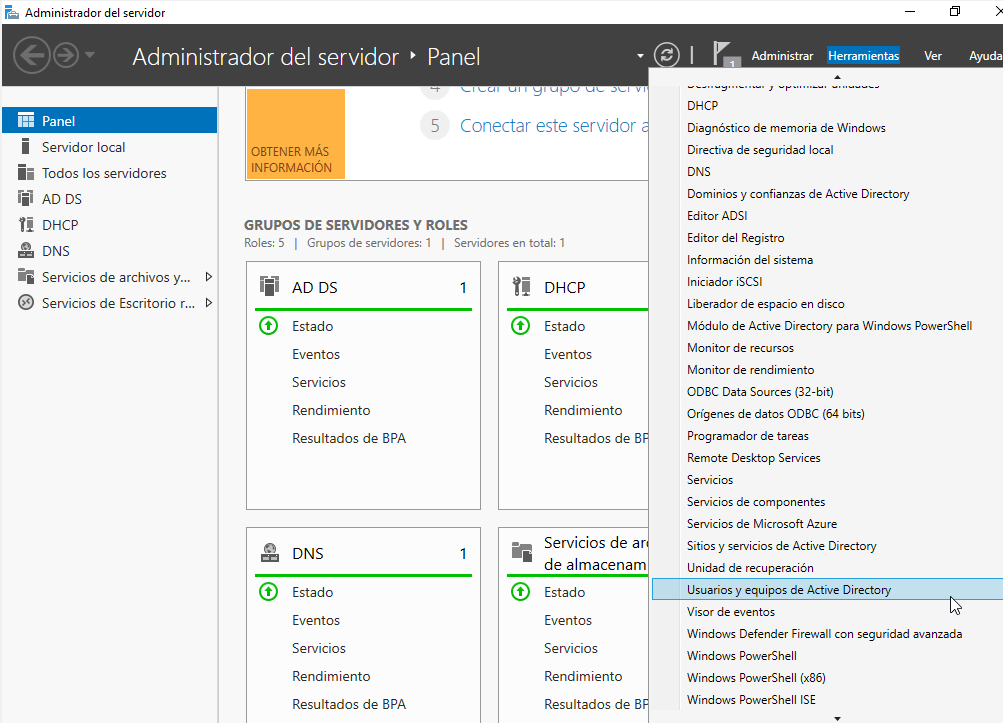
55. Allí procederemos a crear los usuarios y las unidades organizativas dando clic derecho al nombre del directorio, pulsando en ‘Nuevo’ y en ‘Usuario’ o en ‘Unidad organizativa’.
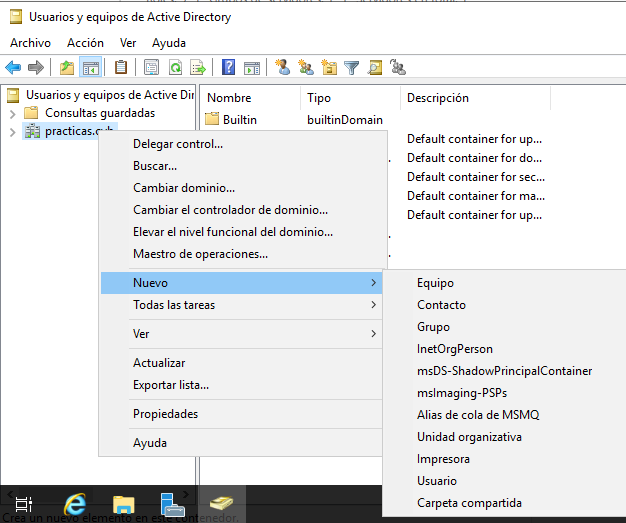
56. Elegiremos los datos de los usuarios y/o de las unidades organizativas, de manera que el directorio nos quedara así:
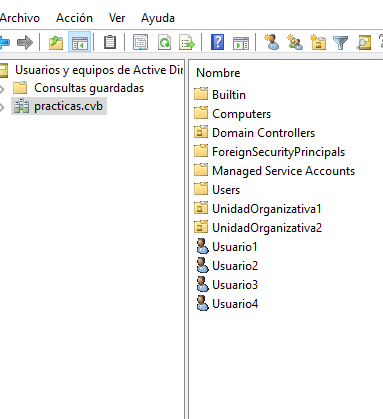
57. En la unidad organizativa 1 añadiremos a los usuarios ‘Usuario1’ y ‘Usuario2’.
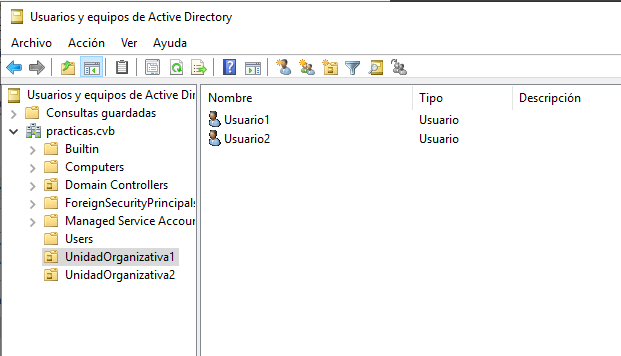
58. En la unidad organizativa 2 añadiremos a los usuarios ‘Usuario3’ y ‘Usuario4’.
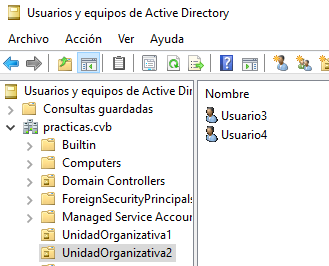
59. Configuraremos una nueva máquina Windows 10 con las siguientes especificaciones:
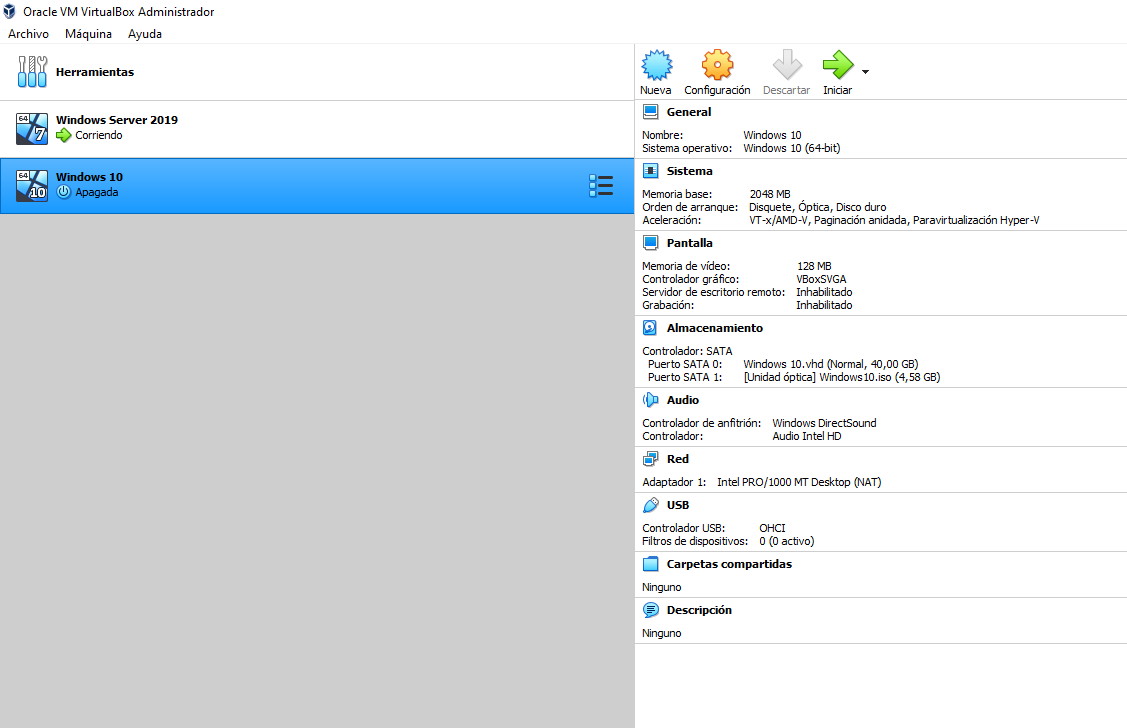
60. La instalación del sistema será idéntica a la antes explicada para el Windows Server 2016, exceptuando la elección de sistema operativo, para esta instalación elegimos Windows 10 Pro.
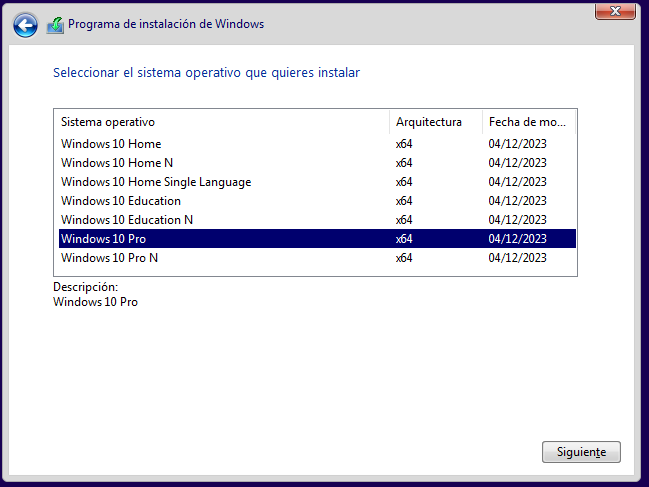
61. Revisaremos los pasos del 16 al 21 del Windows Server para crear un nuevo usuario, tendrá de nombre de usuario ‘practicas1’ y de contraseña ‘Pract@123’.
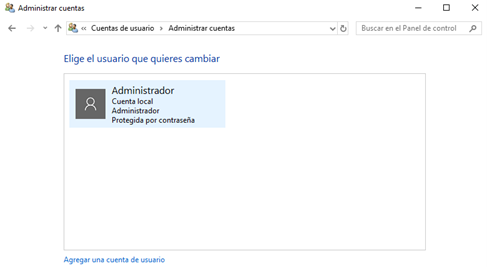
62. Deshabilitamos el firewall de Windows.
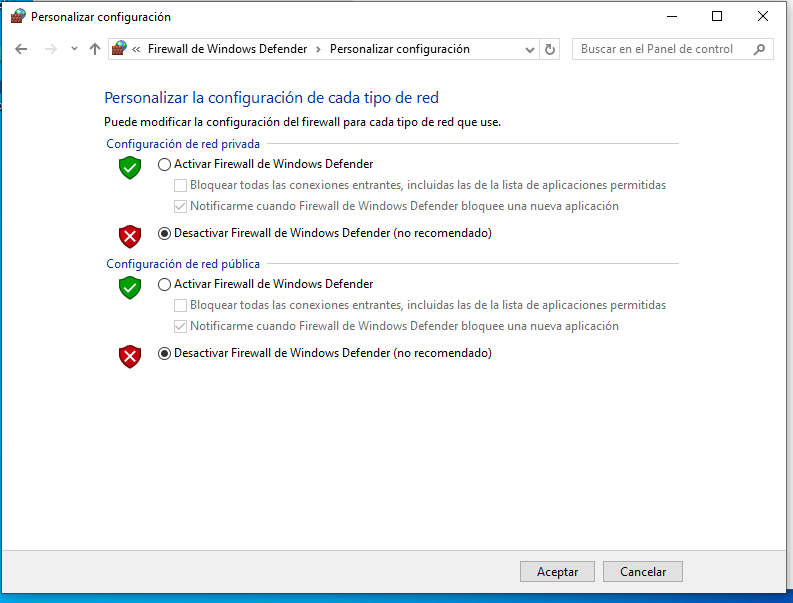
63. Habilitaremos el escritorio remoto.
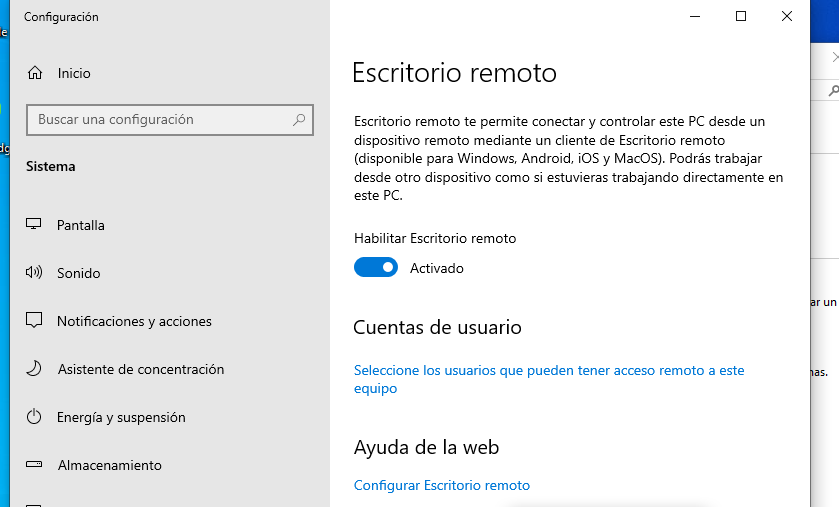
64. Cambiamos el DNS para que apunte al servidor.
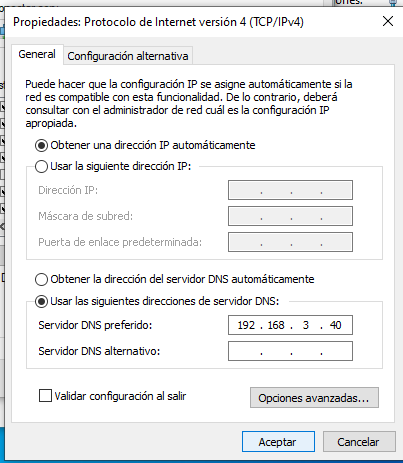
65. Finalmente, uniremos el equipo al dominio, para ello entraremos en el panel de control y pulsaremos en ‘Mostrar el nombre de este equipo’, ahí pulsaremos ‘Cambiar el nombre de este equipo’.
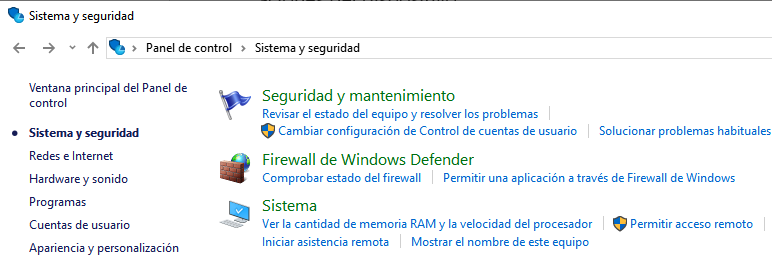

66. Cambiaremos el miembro de ‘Grupo de trabajo’ a ‘Dominio’ y pondremos el nombre del dominio (practicas.cvb). Nos saldrá el siguiente mensaje para iniciar sesión en el dominio.
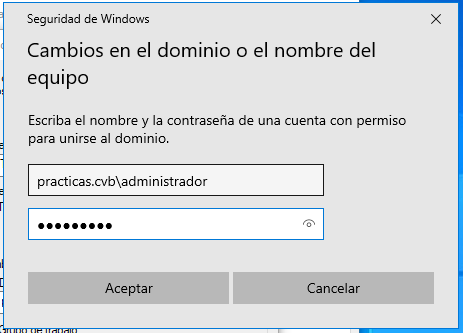
67. Al darle a ‘Aceptar’ el equipo nos indicará que se ha unido correctamente al dominio.
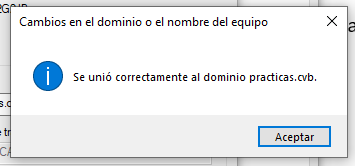
68. Una vez unido al domino, iniciamos sesión con uno de los usuarios ya creados.
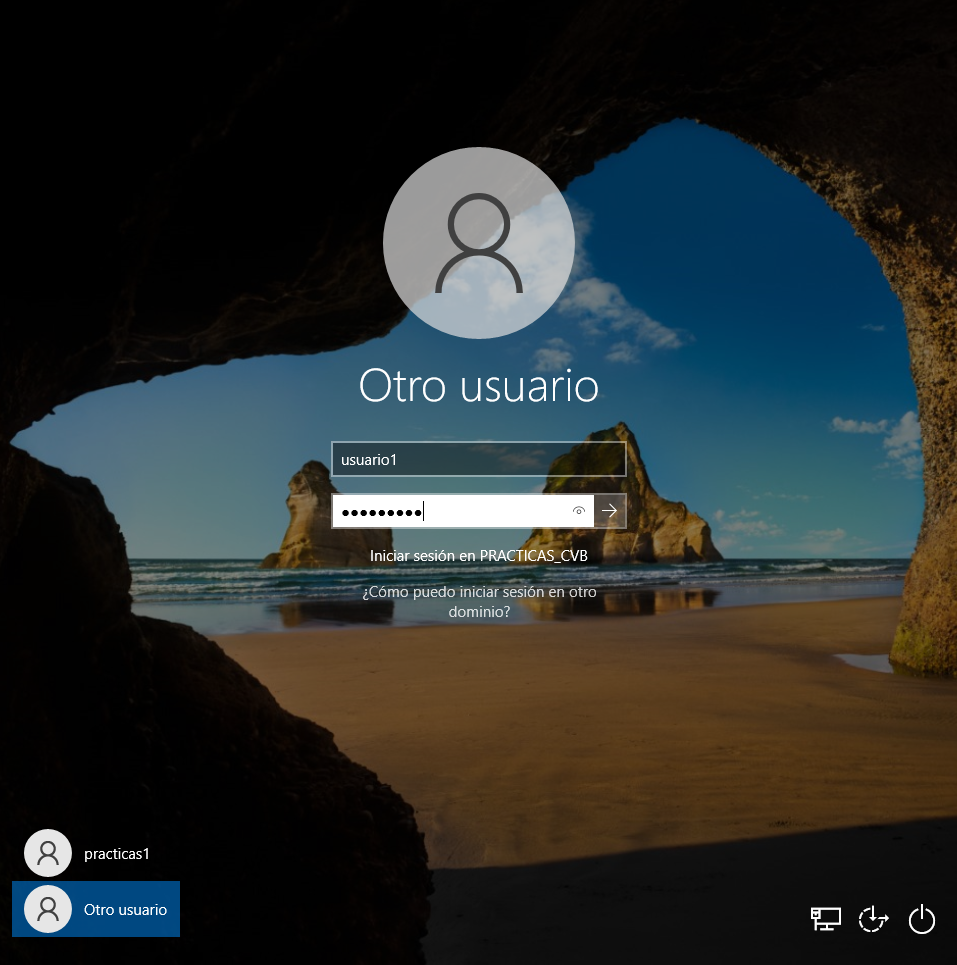
69. Nos pedirá cambiar la contraseña al iniciar sesión, pondremos ‘Pract@123’.
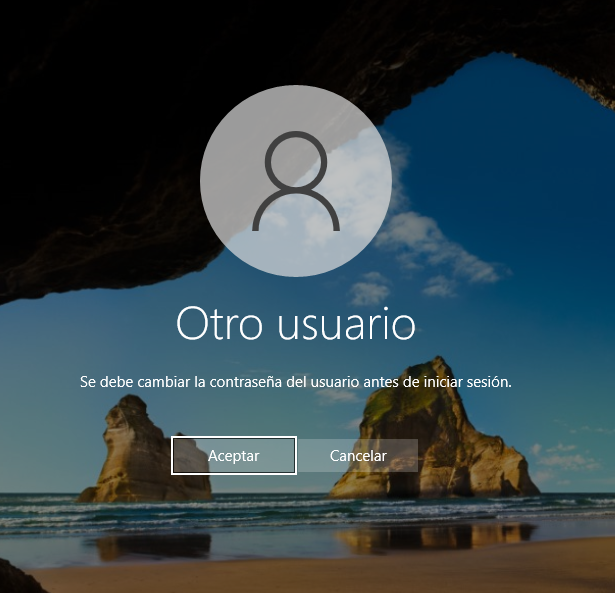
70. Como último paso, crearemos una carpeta y la compartiremos con solo permisos de lectura. Crearemos la carpeta ‘PruebaConex’.
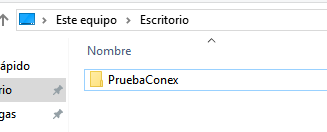
71. Haremos clic derecho en ella, propiedades, y nos iremos al apartado ‘Compartir’. Ahí compartiremos la carpeta con el usuario que nos interese, en este caso ‘Usuario1’.
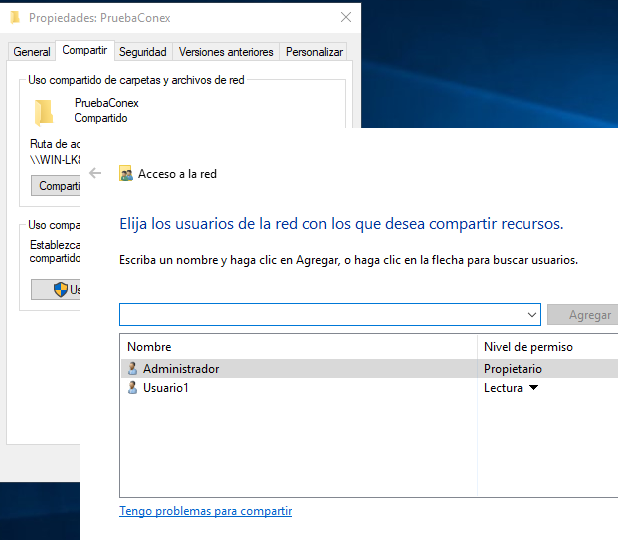
72. Al aceptar nos saldrá una pestaña que nos informará que la carpeta está compartida, además nos indicará cual es la dirección para acceder a ella.
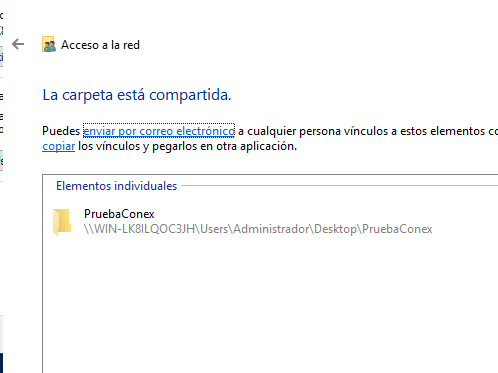
73. Al introducir esa dirección (Podemos cambiar el nombre del equipo por la dirección ip del mismo) nos saldrá una pantalla para introducir credenciales, deberemos iniciar sesión con un usuario autorizado (en este caso ‘administrador’ o ‘Usuario1’) y ya podremos ver la carpeta compartida.

UBUNTU
Instalación Ubuntu Server
1. Configuramos una máquina virtual con la ISO de Ubuntu server con los siguientes recursos:
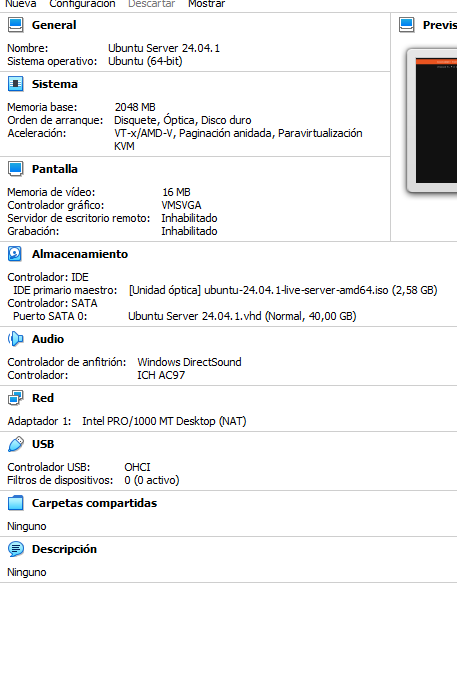
2. Elegiremos el idioma de instalación.
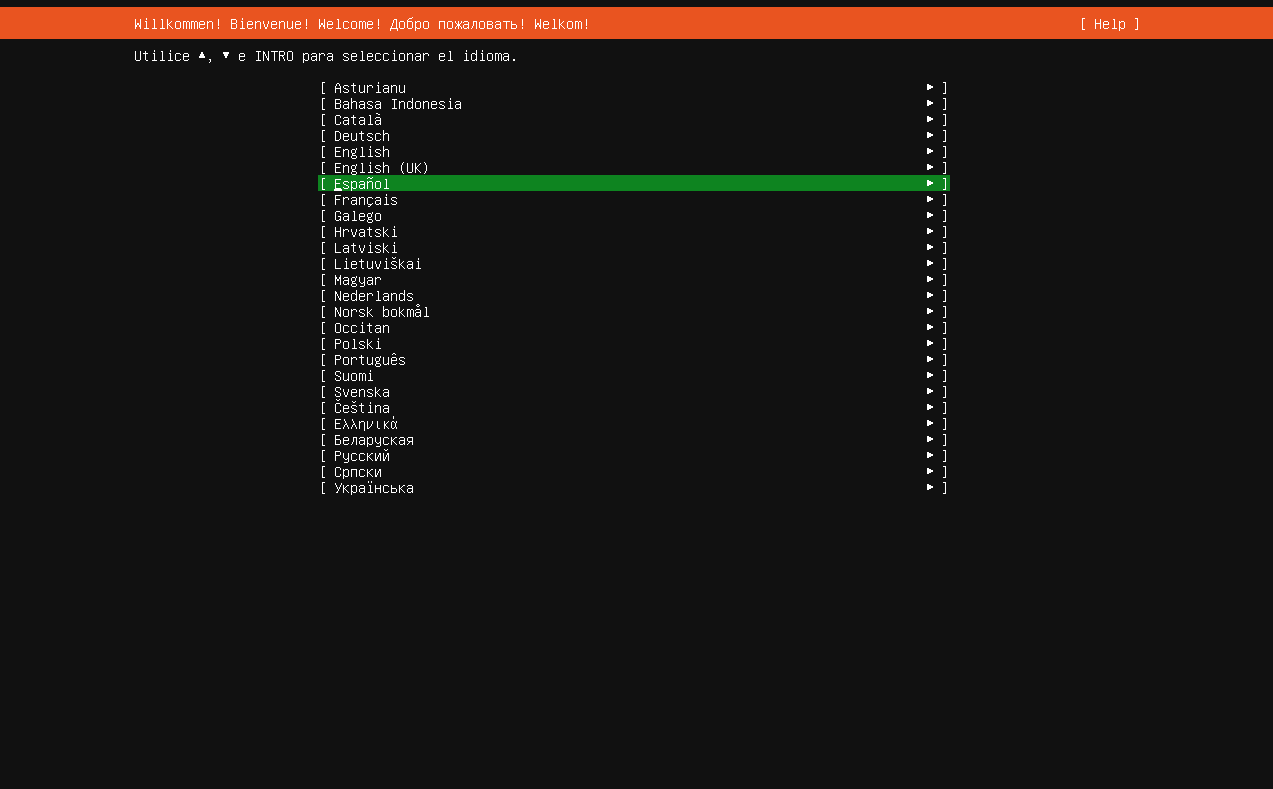
3. Elegiremos el tipo de instalación.
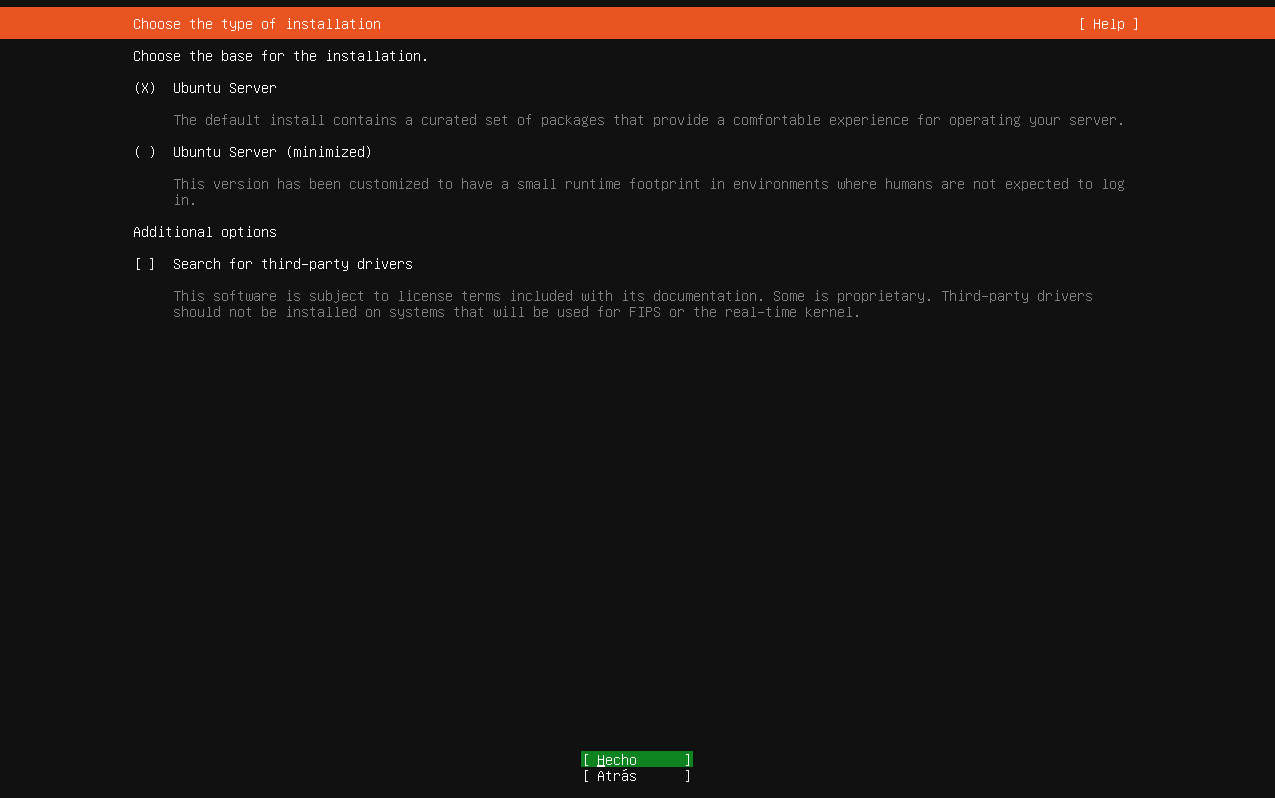
4. Configuramos la red.
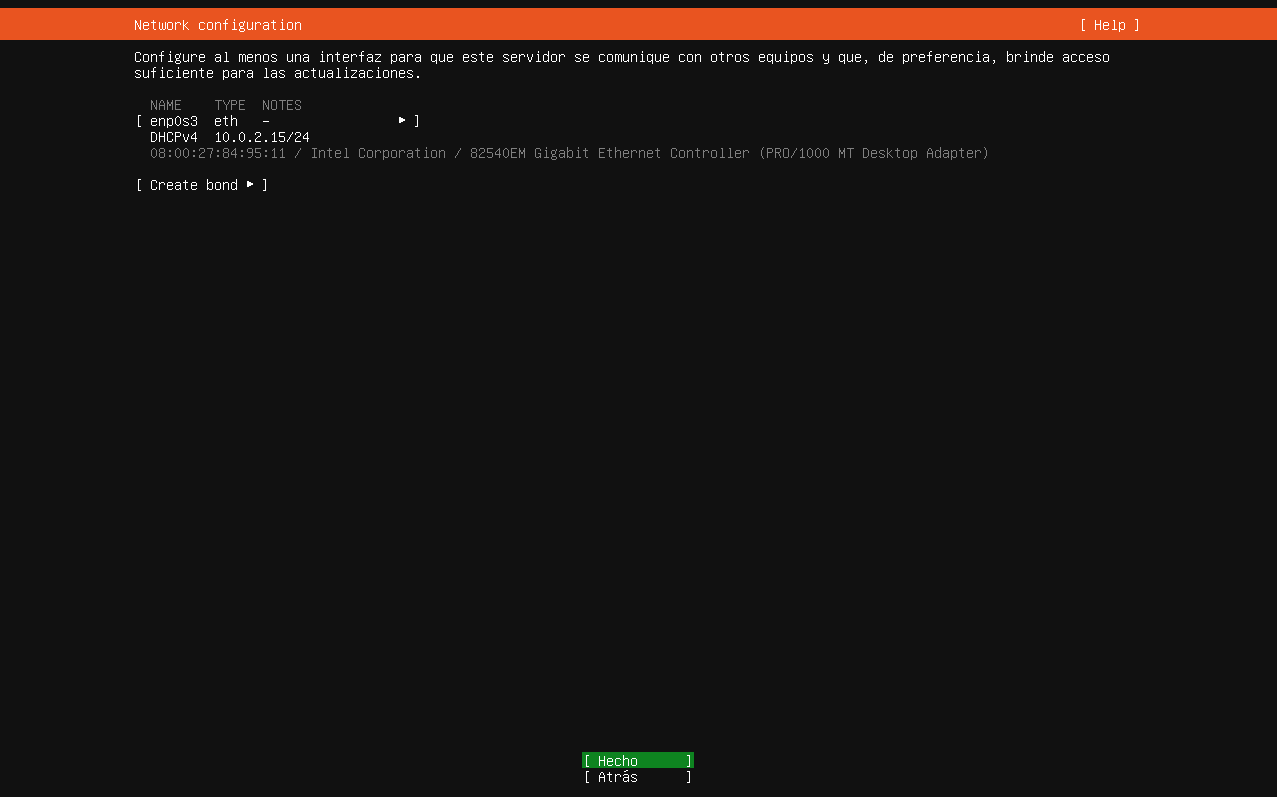
5. Avanzamos hasta la configuración del mirror address, ahí se descargarán repositorios para el sistema.
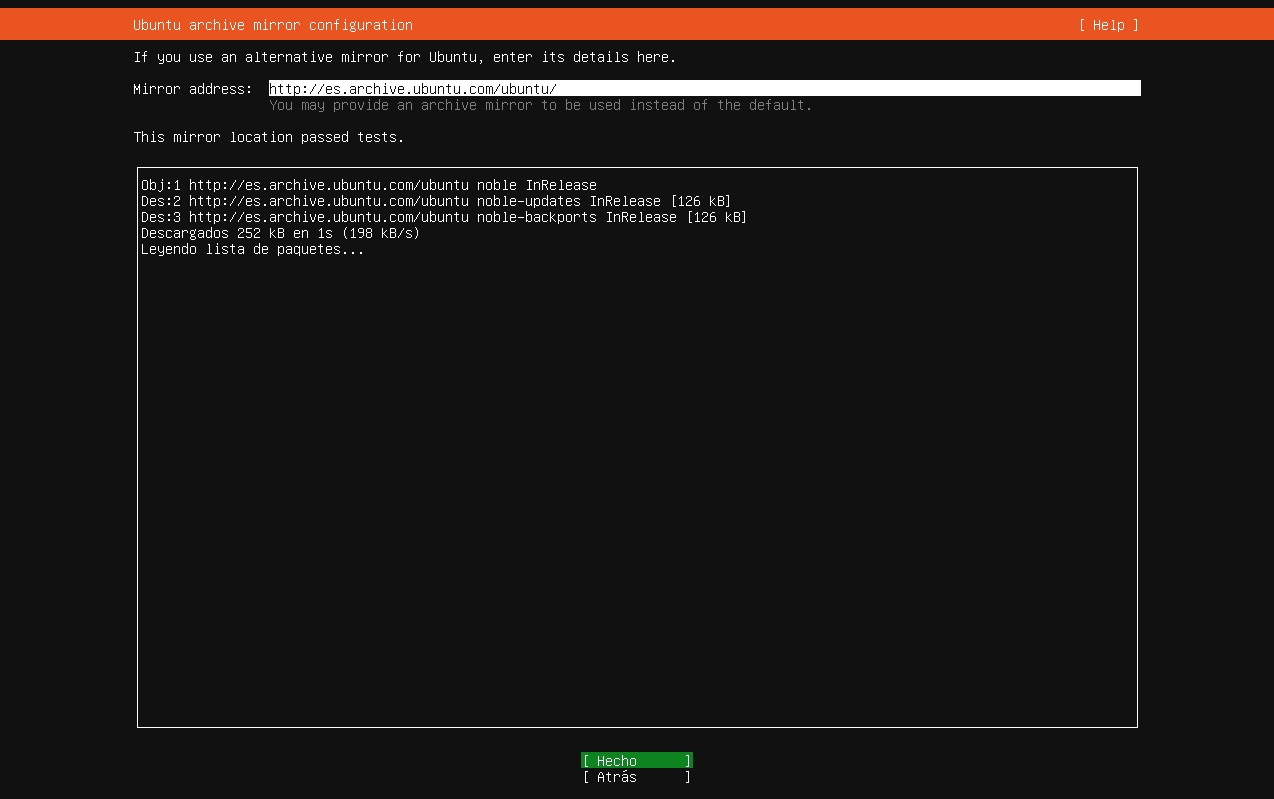
6. Configuramos el esquema del almacenamiento del sistema.
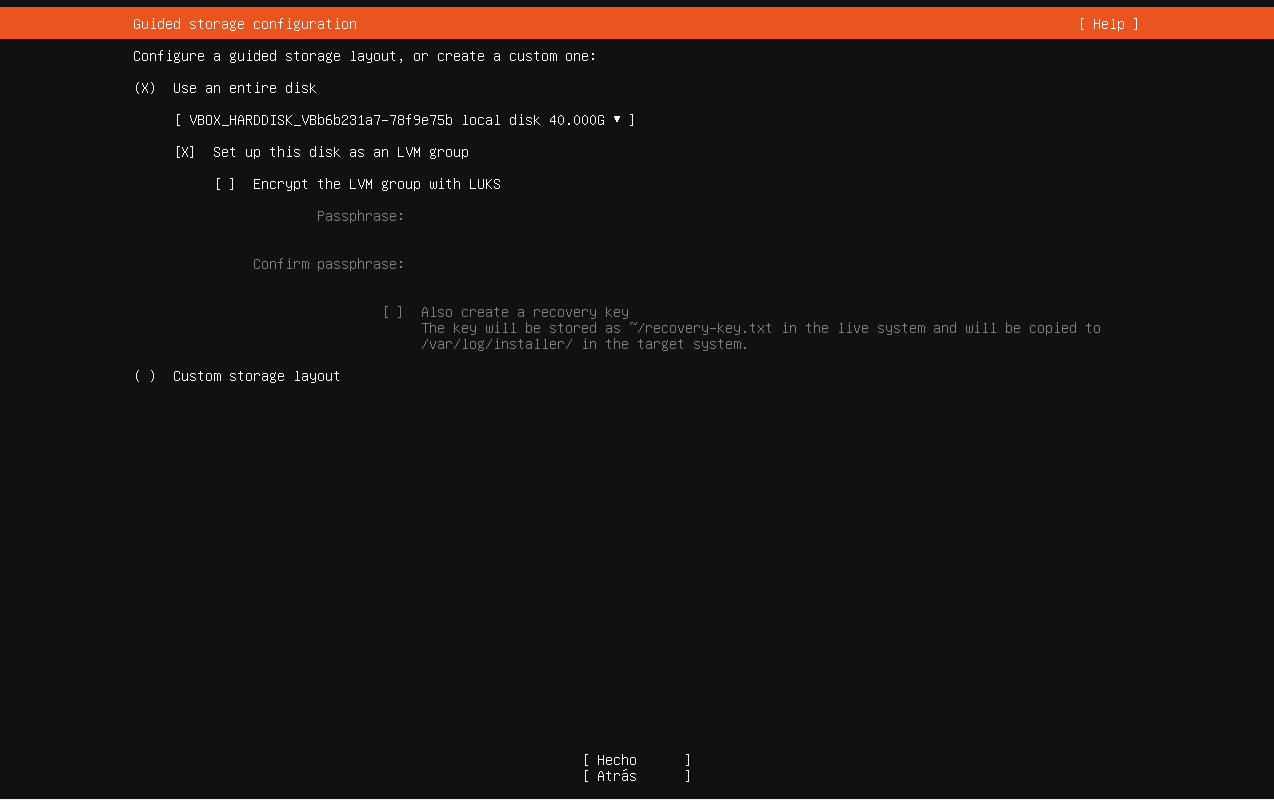
7. Configuramos el almacenamiento.
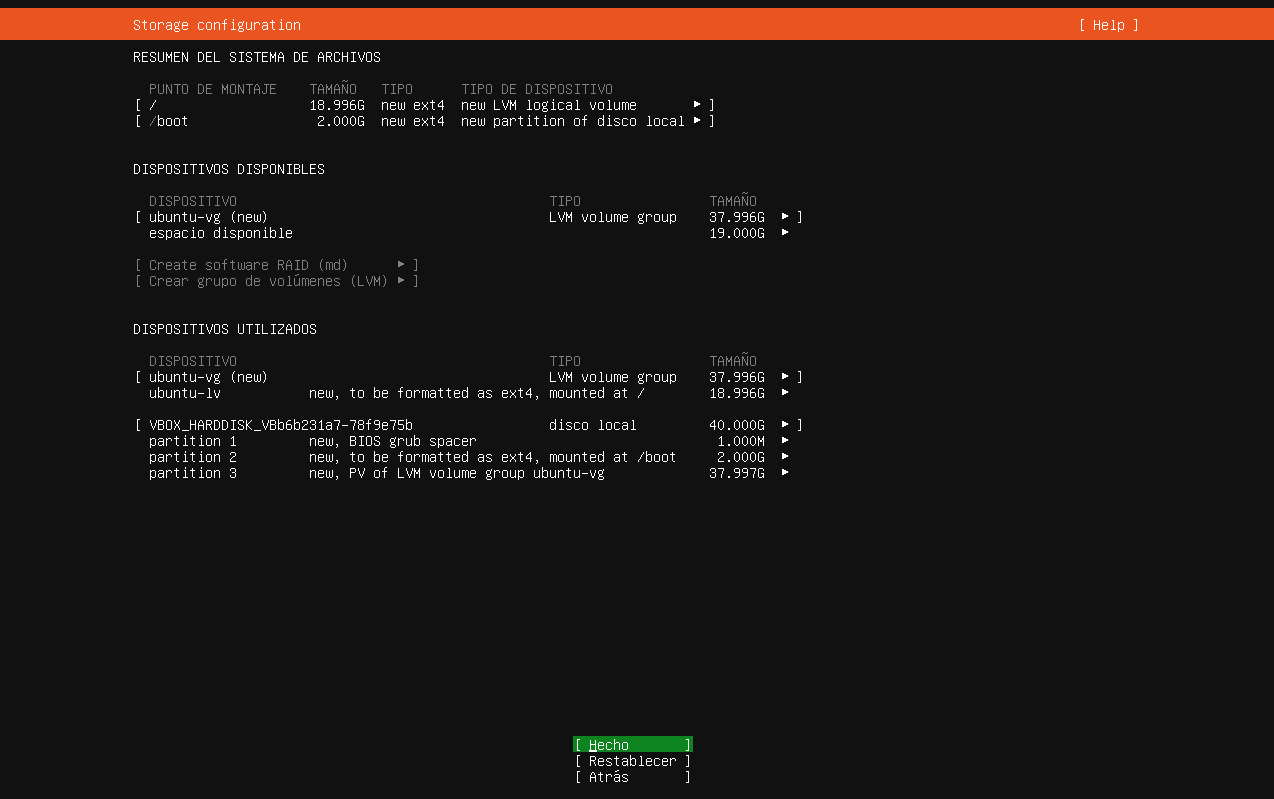
8. Configuramos el perfil del sistema, es decir, el nombre del servidor, además debemos elegir un nombre de usuario y su respectiva contraseña.
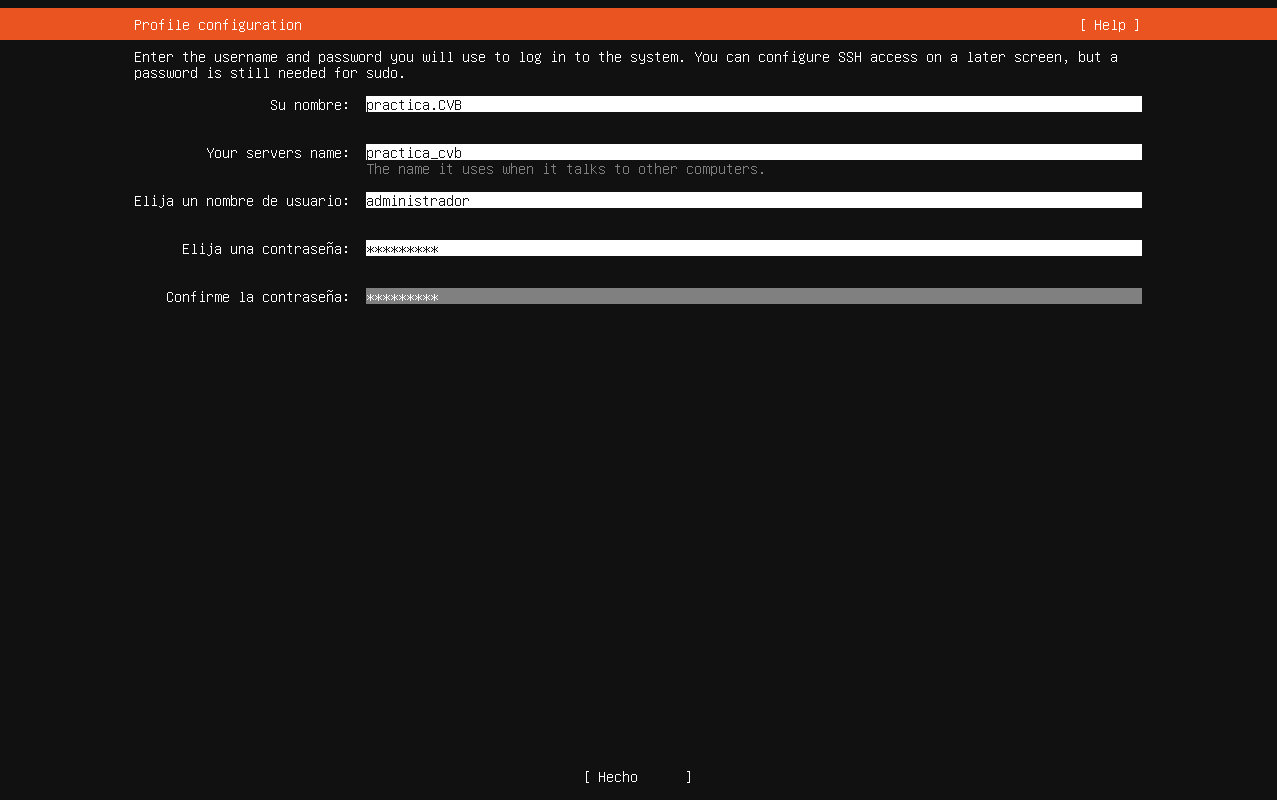
9. No actualizamos a Ubuntu Pro (No afectaría en nada a esta práctica si lo actualizáramos a Ubuntu pro)
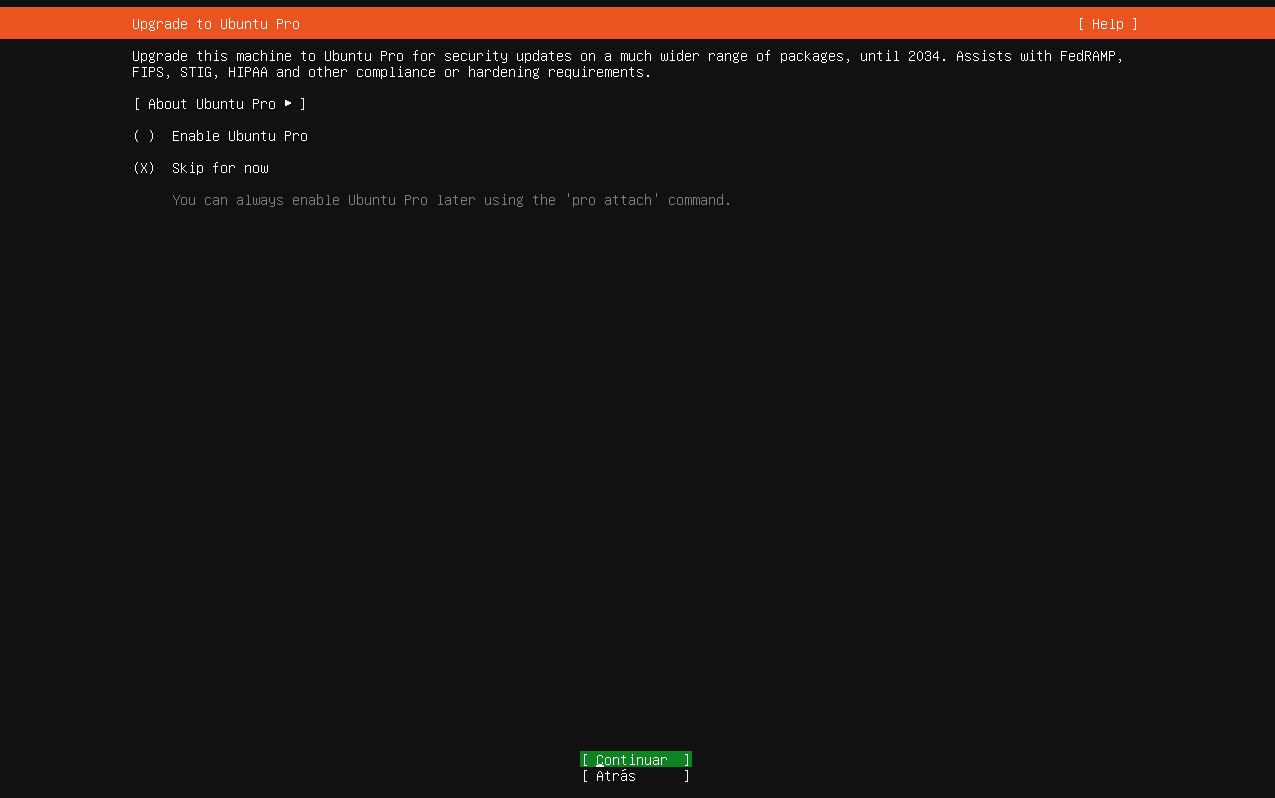
10. Seguidamente comenzará la instalación, al finalizar deberemos configurar varios aspectos, en primer lugar, el idioma y la distribución del teclado.
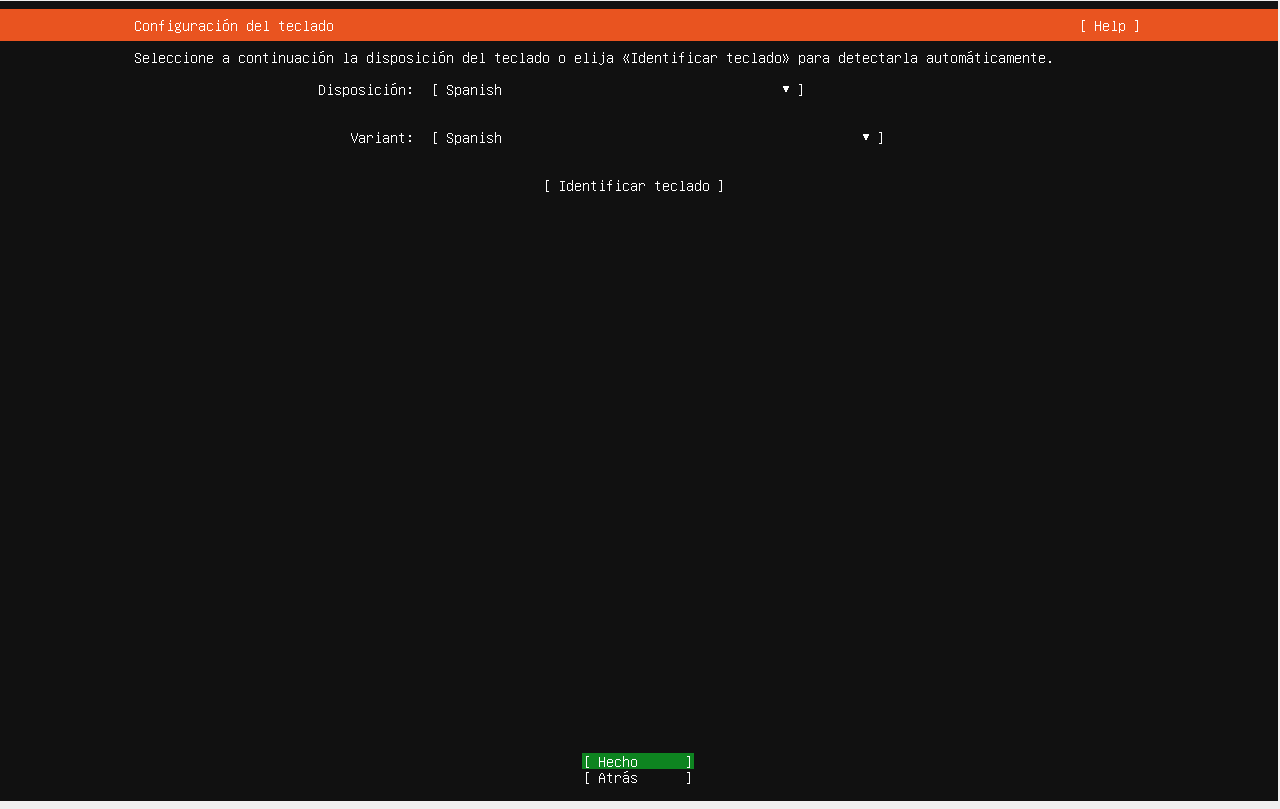
11. Configuraremos la red automáticamente por DHCP (Este paso se realizará después de que se acabe de instalar completamente el sistema y se reinicie [Paso 14]).

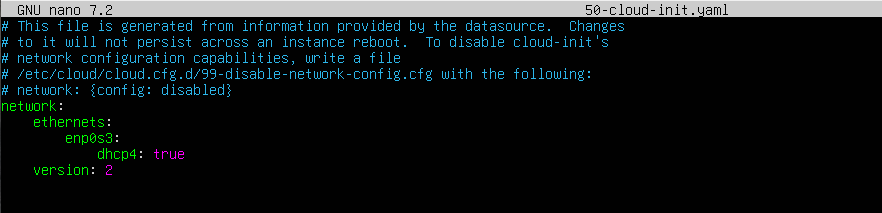
12. E instalaremos OpenSSH Server.
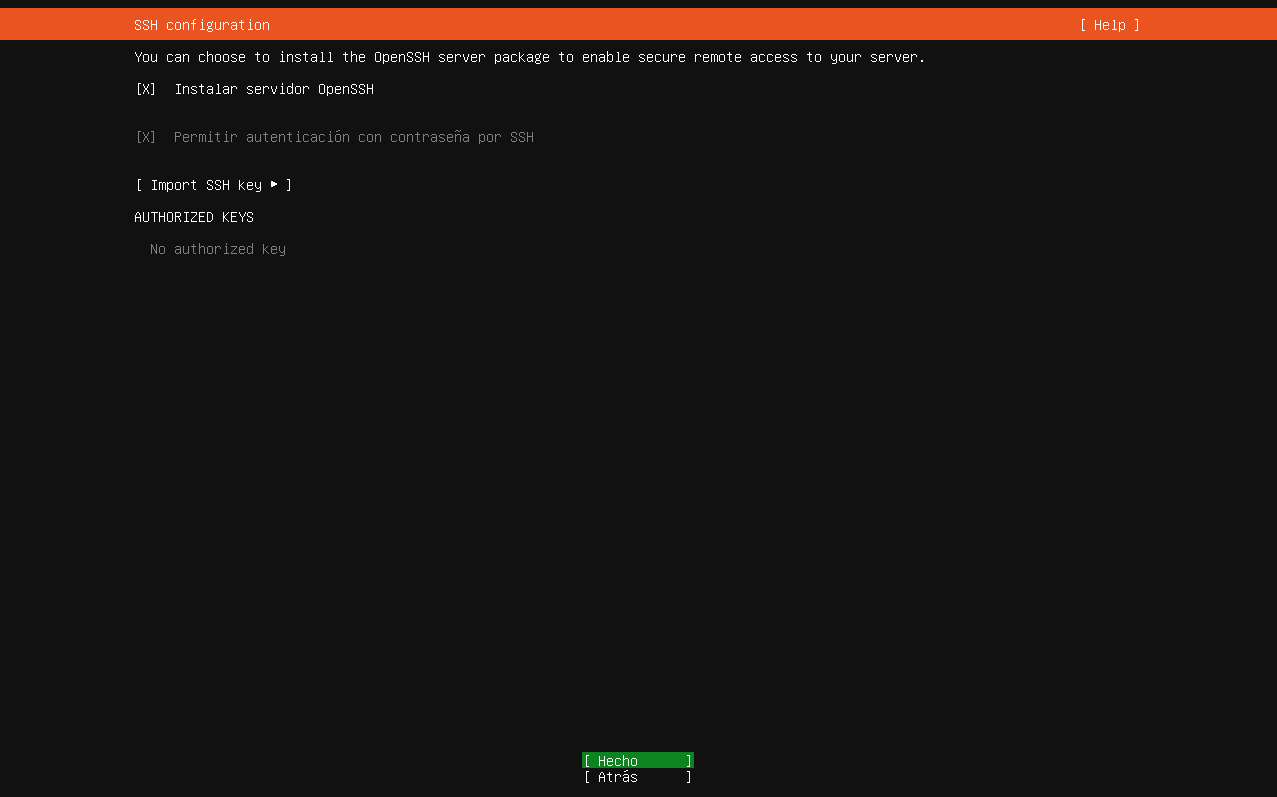
13. Se empezará a instalar el sistema, al finalizar reiniciaremos el sistema.
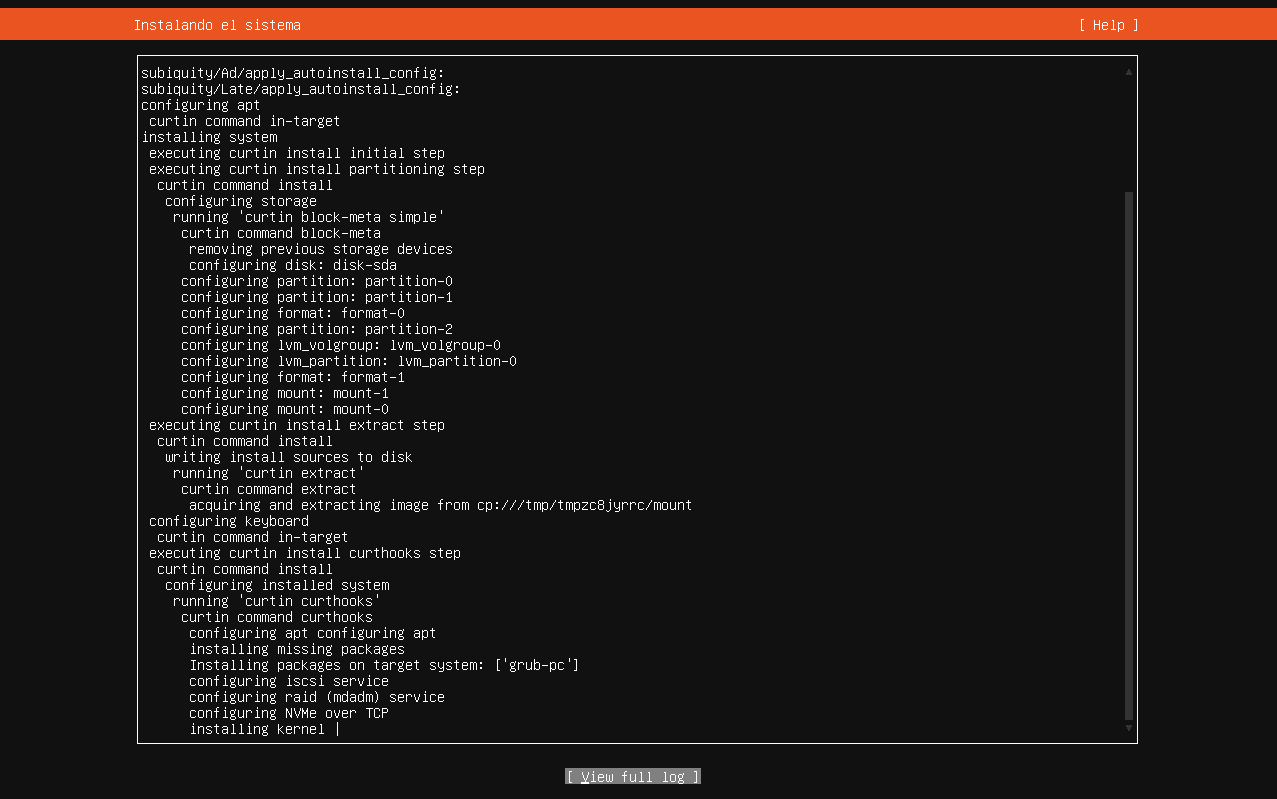
14. Iniciaremos sesión en el sistema con el usuario creado anteriormente.
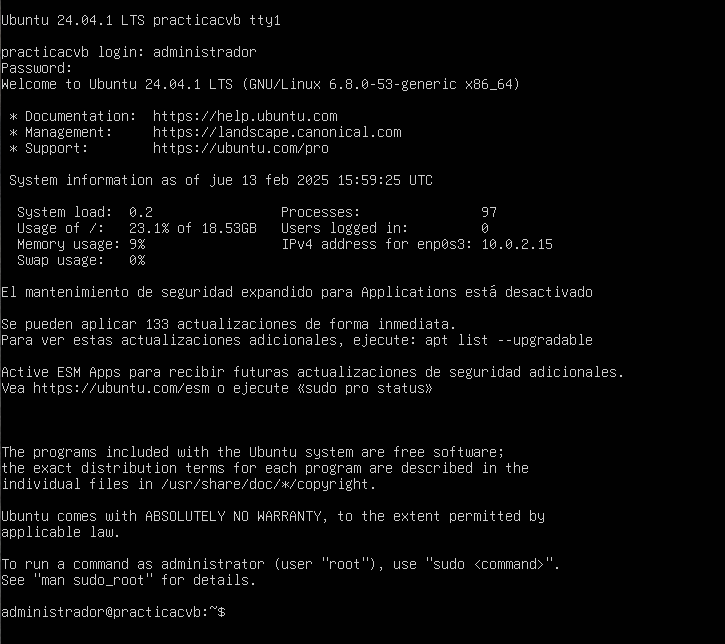
15. Una vez instalado el sistema crearemos cuatro usuarios con diferentes niveles de permiso:
- Administrador: Acceso total al sistema y permisos de superusuario.
- Usuario estándar: Permisos básicos sin acceso administrativo.
- Usuario con acceso a Samba:

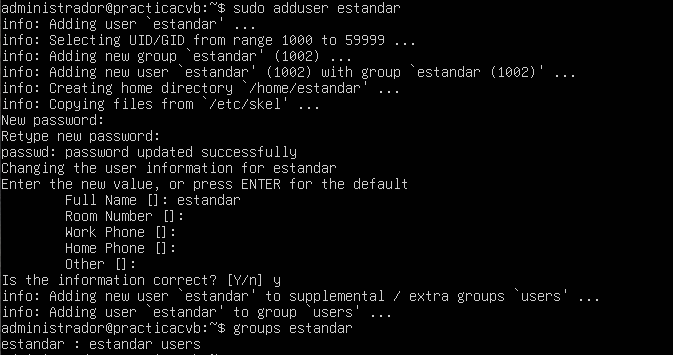
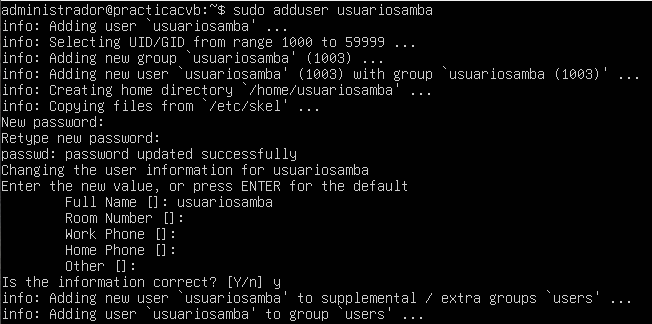



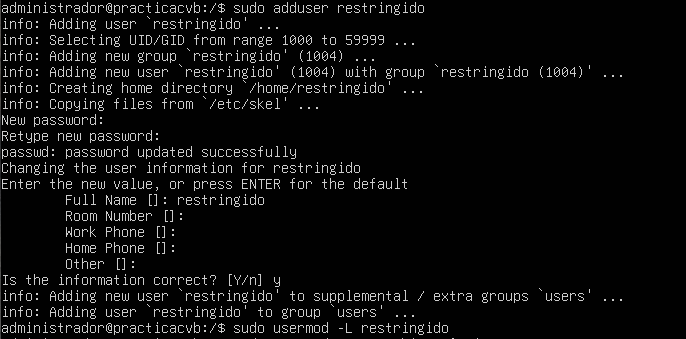

16. Habilitaremos el servicio SSH para acceder remotamente y poder trabajar con el programa Putty desde nuestro equipo local.
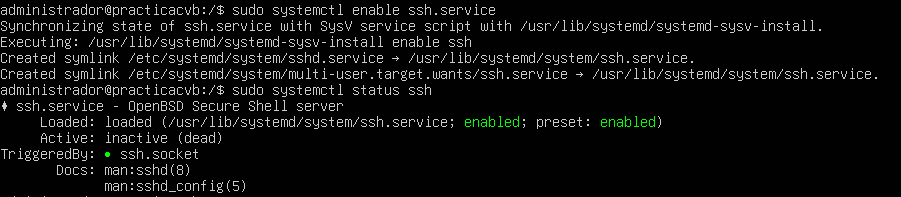
17. Instalaremos y configuraremos Samba para compartir una carpeta en red. Con este comando instalaremos Samba (La instalación no procede ya que la instale anteriormente en el sistema):

18. En el directorio /etc/samba tenemos un archivo de configuración, será necesario que realicemos algunos cambios en ello:
- Añadiremos el nombre del dominio.
- Al final del fichero añadiremos la configuración necesaria de la carpeta que queremos añadir, con esta configuración todos los usuarios podrán acceder a la carpeta:
- Con esta configuración solo podrá acceder el usuario ‘usuariosamba’:
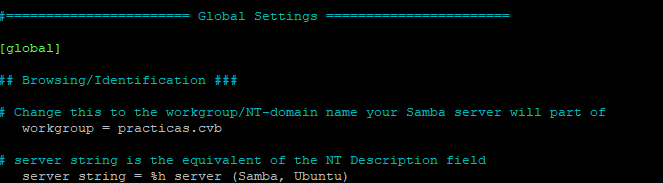
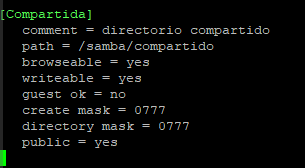
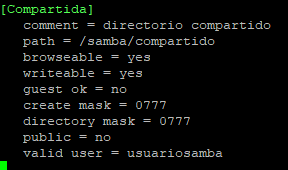
19. Asignamos los permisos para cada usuario en la carpeta compartida y verificamos que desde nuestro propio Windows podemos acceder.
- Verificamos el acceso desde Windows:
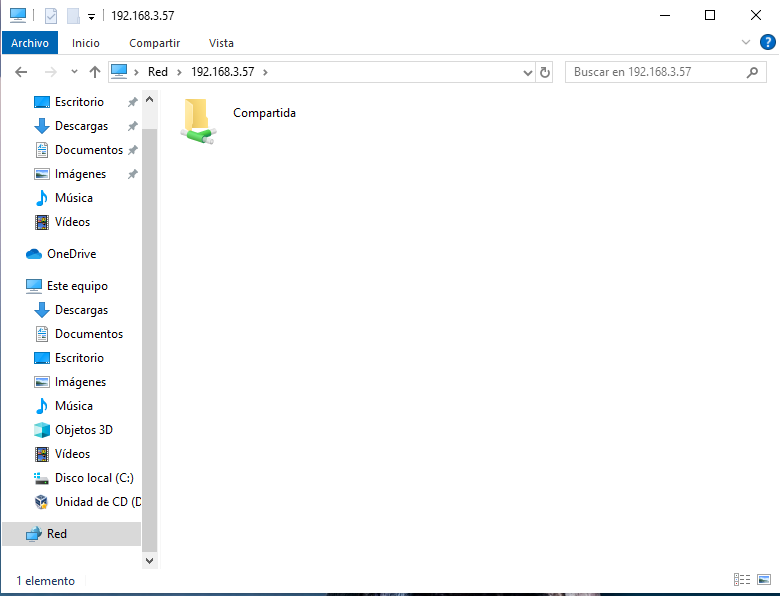
DOCKER
Instalación Docker Engine
1. Para comenzar, actualizaremos la lista de paquetes desde los repositorios que tiene el sistema configurado.
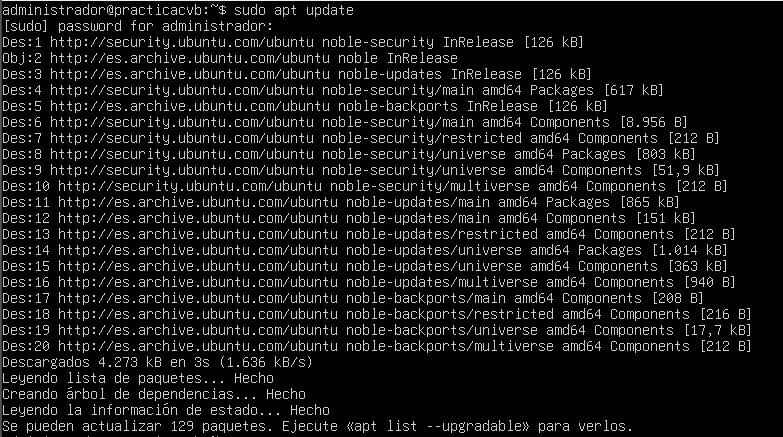
2. Seguidamente instalaremos los ca-certificates para que el sistema maneje certificados SSL/TLS y curl para que nos permita descargar archivos desde la web.

3. Crearemos el directorio /etc/apt/keyrings con permisos 0755 (lectura y ejecución para todos, escritura solo para el propietario). Este directorio se usará para almacenar claves de firma de repositorios.

4. Descargaremos la clave GPG de Docker y la guardaremos en el directorio /etc/apt/keyrings/Docker.asc

5. Otorgaremos permisos de lectura a todos los usuarios para la clave de Docker.

6. Como paso final de la instalación, añadiremos el repositorio a x con el siguiente comando:
7. Instalamos los paquetes Docker.

9. Comprobamos que la instalación ha sido un éxito con un hello-world.
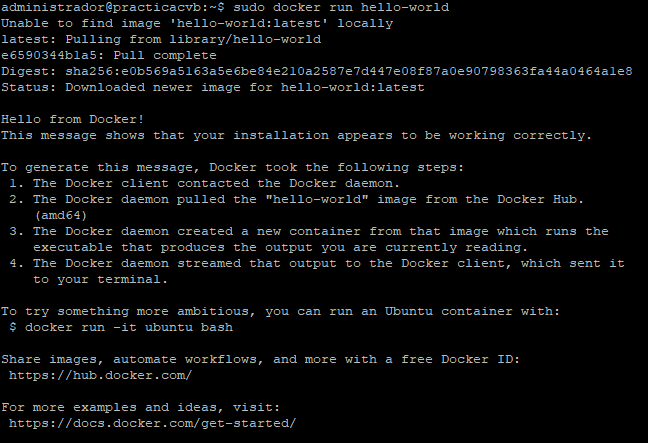
Instalación Docker Compose
1. Para instalar Docker Compose utilizaremos este comando:

2. Verificaremos la instalación con:

3. [OPCIONAL] Si quisiéramos actualizar el software deberíamos utilizar el mismo comando de instalación de nuevo.
Como parte final de la instalación del Docker crearemos un fichero llamado compose.yaml en la ruta /opt.

En este fichero almacenaremos la configuración necesaria para la conexión de postgreSQL al Docker.
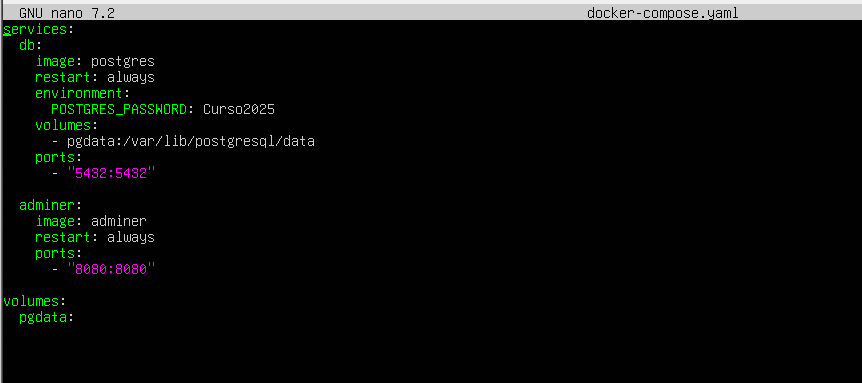
POSTGRESQL
Instalación en Windows
1. Para comenzar, iremos a la página web oficial de postgresql,desde ahí descargaremos el instalador para Windows.
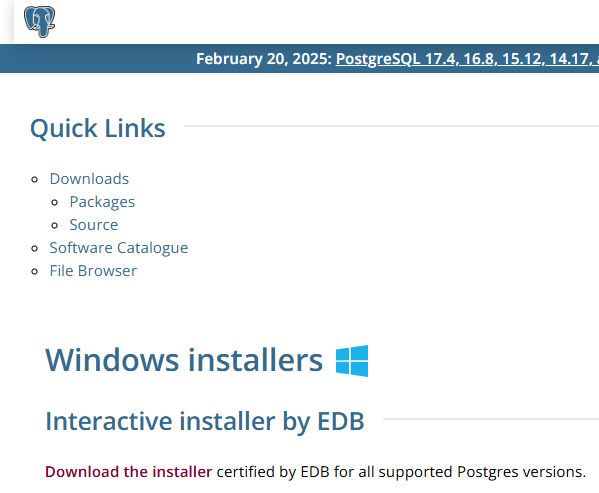
2. Elegiremos la versión que necesitemos, en este caso la última.
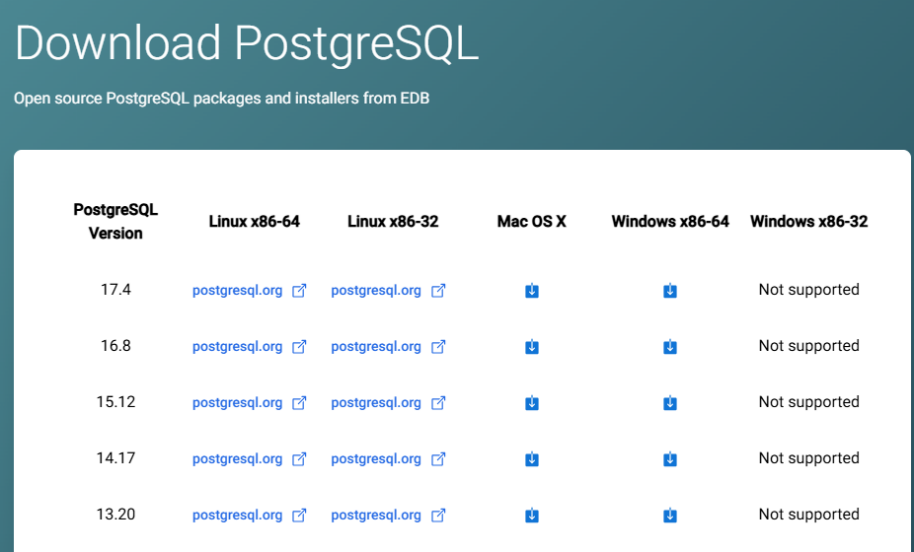
3. Ejecutaremos el instalador y comenzaremos la instalación.
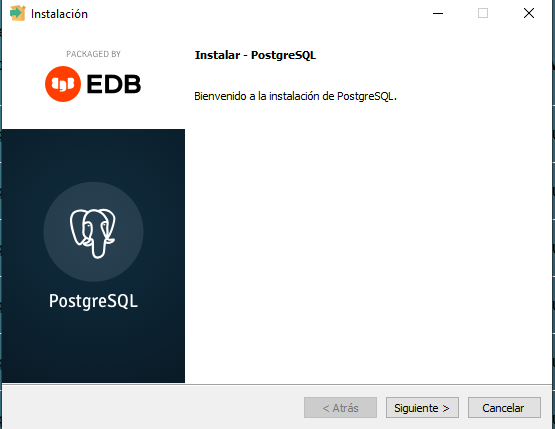
4. Elegiremos el directorio de instalación.
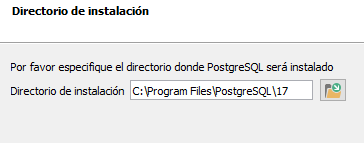
5. Elegiremos el directorio donde almacenaremos los datos.
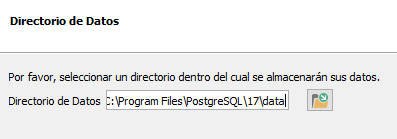
6. Definiremos una contraseña para el superusuario postgres (Pondremos ‘Curso2025’).
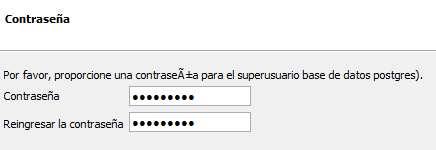
7. El puerto lo dejaremos como está predeterminadamente.
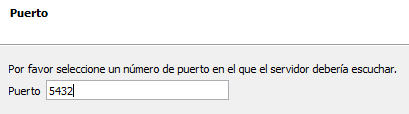
8. Avanzaremos hasta que empiece la instalación.
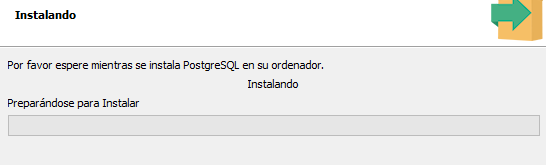
9. No lanzaremos el programa ‘Stack Builder’ al finalizar la instalación, ya que no es necesario para esta práctica.
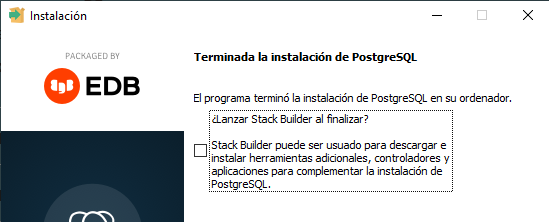
10. Ejecutaremos el SQL Shell.

11. Pulsaremos enter hasta la opción ‘Contraseña para usuario postgres’, ya que nos conectaremos al server local, a la database postgres, con el puerto predeterminado y el superusuario, pondremos la contraseña antes definida (Curso2025).
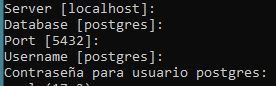
12. Y con esto ya habremos terminado.
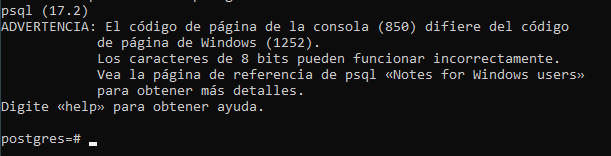
Instalación en Linux
1. Para instalar PostgreSQL en Linux usaremos el siguiente comando:

2. Arrancaremos el servicio.

3. Por último, entraremos en el usuario postgres y seguidamente en el psql.
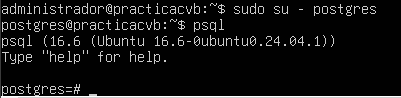
Instalación en Linux (DOCKER)
1. Para instalar PostgreSQL en Linux mediante Docker usaremos el siguiente comando:

2. Linux descargará e instalará la imagen más actualizada de PostgreSQL, por lo que seguidamente crearemos un contenedor de nombre seresco y contraseña ‘Curso2025’. Los caracteres que devuelve el comando corresponden con el ID del contenedor creado.

Conexión base de datos
1. Para poder conectarnos desde Linux al PostgreSQL que tenemos en nuestra máquina Windows mediante Docker, primero debemos de utilizar el siguiente comando:

2. Empezará a levantar la infraestructura definida en el fichero docker-compose.yaml.

3. Ahora pasaremos a nuestra máquina Windows, en ella descargaremos el programa DBeaver, el cual es un gestor de bases de datos que nos permitirá trabajar más eficientemente, lo descargaremos de su página oficial:
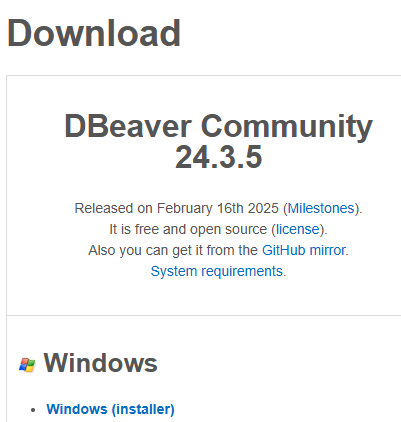
4. Ejecutaremos el programa y generaremos una nueva conexión, rellenaremos los datos de la siguiente forma:
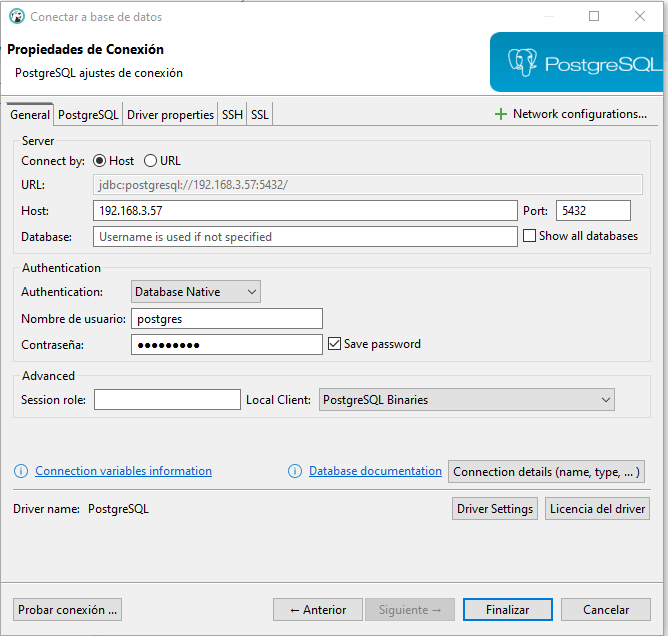
5. Al conectarnos, podremos ver que nos aparecerá la IP de la conexión y (si tiene) las bases de datos creadas en la misma.
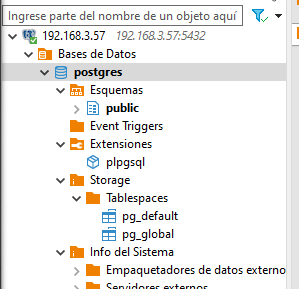
Base de datos: Centro Educativo
1. En primer lugar, creamos la base de datos:
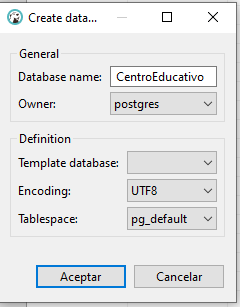
2. Crearemos un esquema del centro educativo (Si no se hubiera creado automáticamente al crear la base de datos):
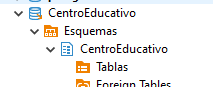
3. Creamos el tablespace ‘seresco’.
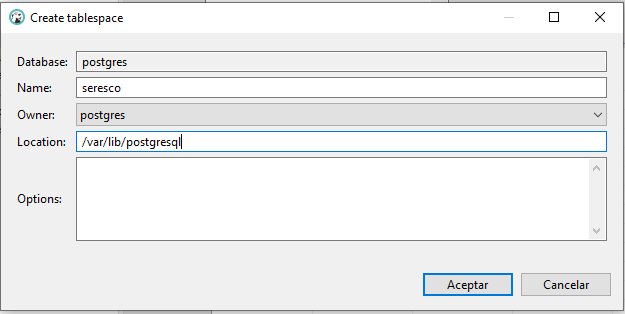
4. El usuario ‘user_seresco’.
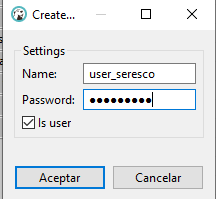
5. Está es la vista final de la base de datos antes de empezar a crear las tablas:
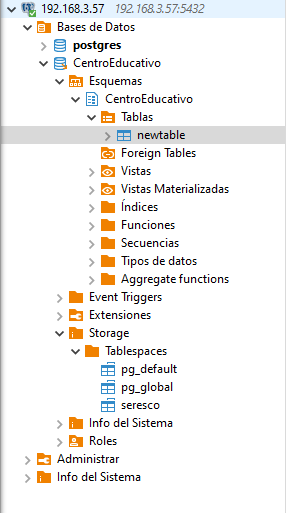
6. Seguidamente, empezaremos con la creación de las tablas de la base de datos, la primera tabla vamos a explicarla al detalle, pero para las siguientes se mostrará solo su resultado final.
Tabla cursos:
- Pulsaremos click derecho y en “Crear Nuevo Columna”.
- Añadiremos una columna por cada atributo de la tabla.
- Para añadir la función de “Primary key” en el id añadiremos una nueva restricción o “constraint”.
- Creamos los atributos que nos faltan.
- Y la tabla cursos ya estaría hecha:
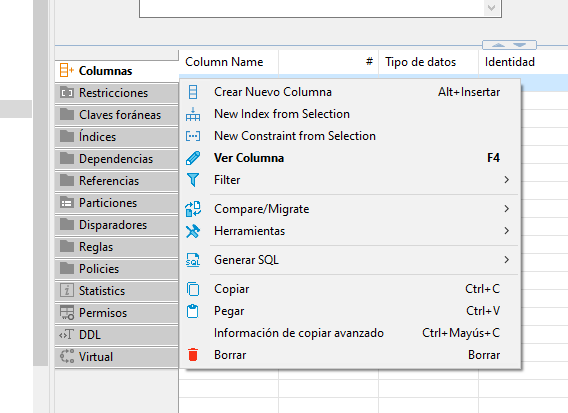
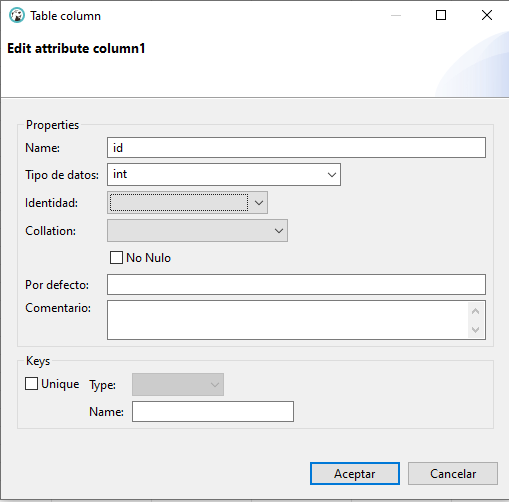
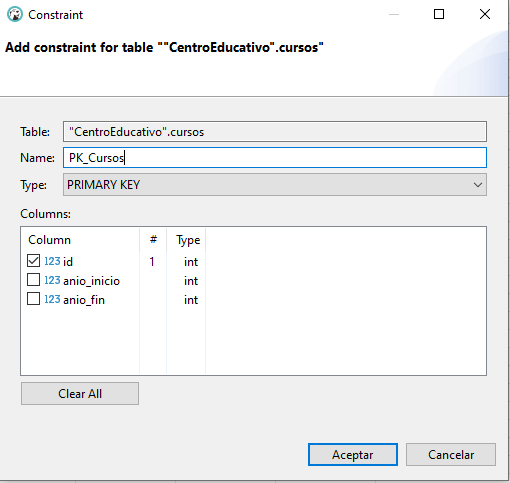
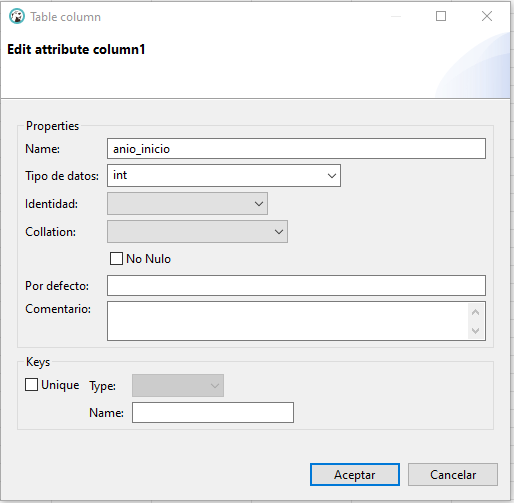
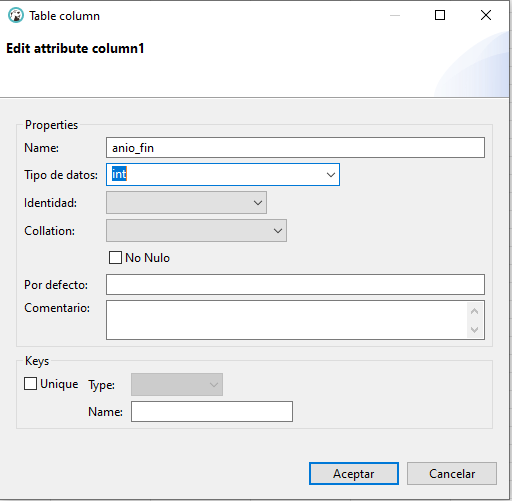
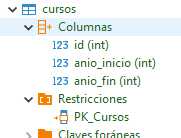
7. Procedemos con las demás tablas.
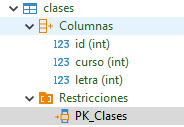
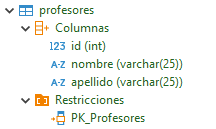
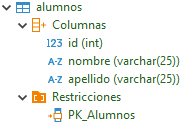
8. Por último, crearemos las tablas que unirán a las creadas anteriormente, en estos casos podemos observar que tenemos que crear varias claves foráneas. Para ello, las crearemos en el apartado “Claves foráneas” de la base de datos:
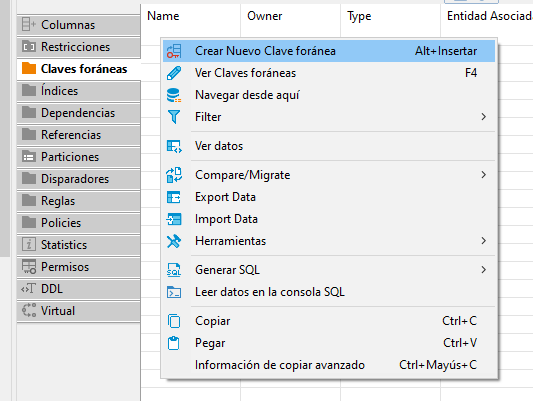
9. Dentro de este apartado elegiremos la tabla de referencia, pondremos un nombre a la clave foránea y le daremos a aceptar.
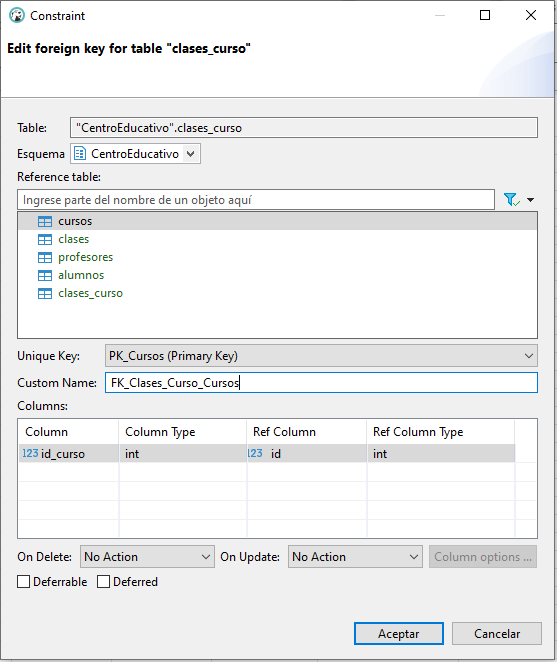
10. Después de crear las demás claves foráneas quedaría así:
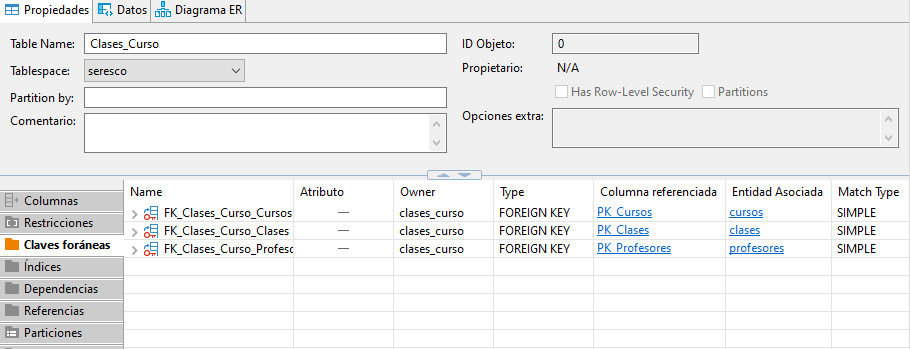
11. Para la tabla Alumnos_Clase_Curso debemos de centrarnos en dos aspectos importantes:
- La clave primaria de esta tabla es compuesta:
- La clave foránea que conecta esta tabla con la tabla clases_curso estará almacenada en esta tabla:
- Después de crear las dos tablas, esta sería su estructura:
- El diagrama de la base de datos en este momento se verá así:
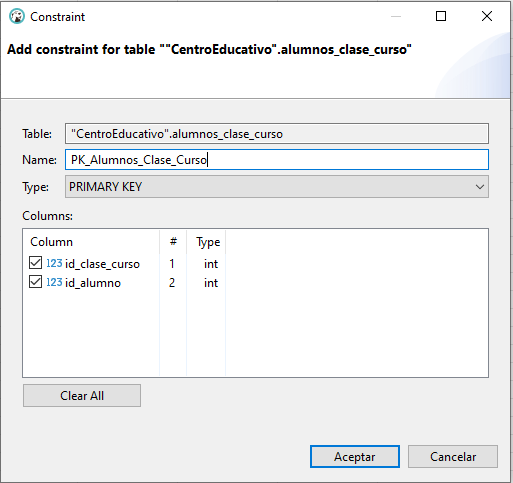
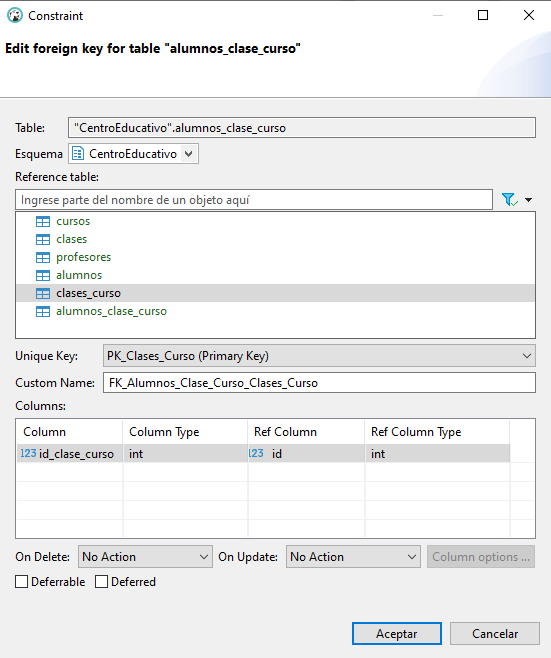
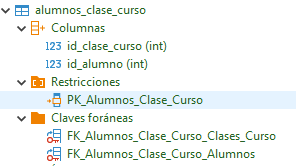
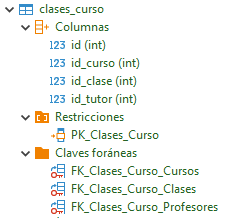
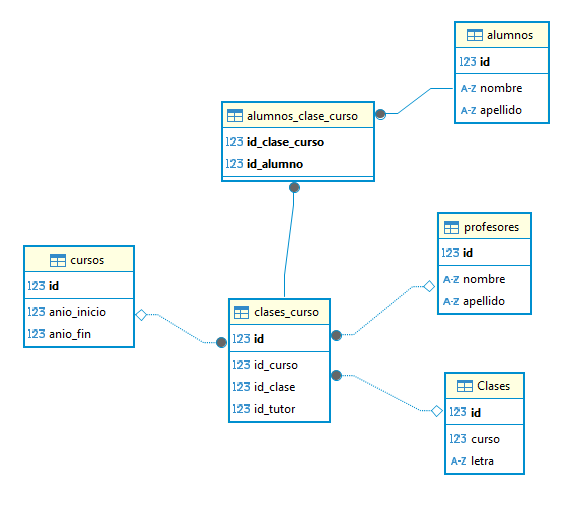
12. Para insertar los datos en las tablas podemos hacerlo gráficamente en las tablas, sin embargo, voy a insertarlas por SQL ya que lo veo más automático y rápido:
- Inserción de datos en tabla alumnos:
- Datos insertados en la tabla:
- Inserción de datos en tabla profesores:
- Datos insertados en la tabla:
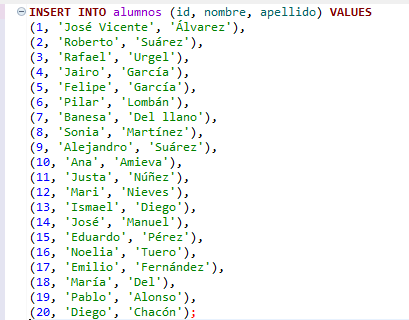
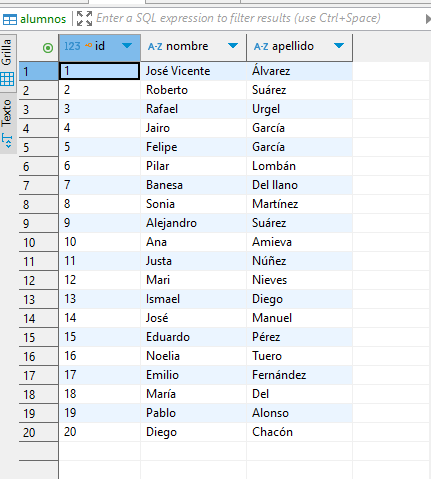
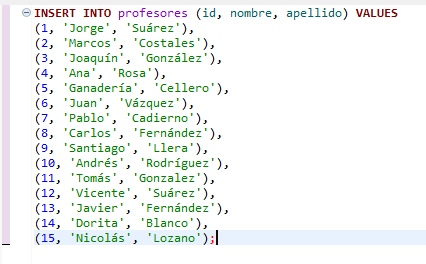
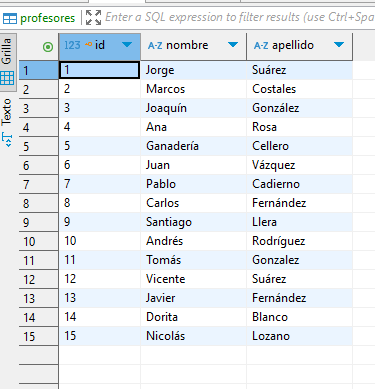
13. Continuamos creando una nueva tabla llamada asignaturas, utilizaremos el atributo “título” como clave primaria, ya que en un centro educativo no existen asignaturas con el mismo nombre:
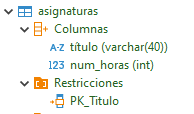
- Inserción de datos en tabla asignaturas:
- Datos insertados en la tabla:
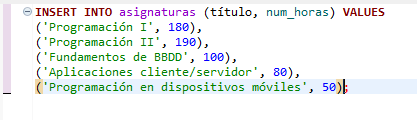
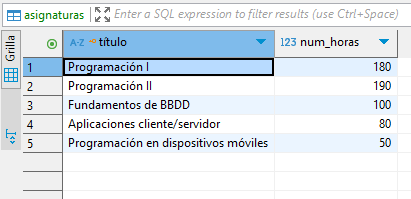
14. Para finalizar, haremos unos cambios propuestos en la base de datos, en primer lugar “Todos los alumnos pasaron a 2A con excepción de Mari Nieves que repitió y se quedó en 1A”:
- Para empezar, vamos a insertar los cursos 1A y 2A en la tabla Clases, en este caso al ser dos datos usaré la interfaz gráfica:
- Después necesitamos añadir cursos a la tabla curso, en este caso añadiremos solo uno:
- Después, añadiremos los datos de las tablas cursos, clases y profesores en la tabla clases_curso (Como solo sabemos un tutor el atributo id_tutor del id 2 quedara como NULL):
- Ahora debemos de introducir los id de los alumnos y los id de clases_curso en la tabla alumnos_clase_curso:
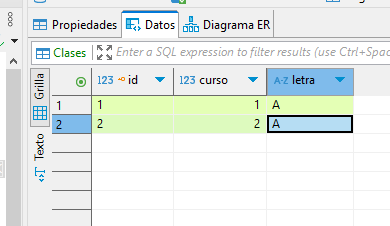
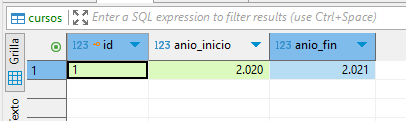
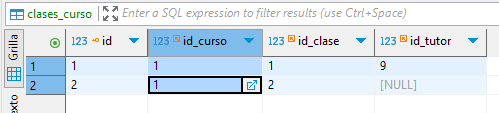
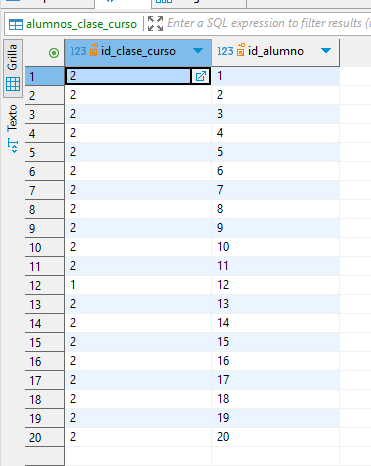
15. Continuamos con “Llegaron a 2A dos alumnos de otra escuela: Emilio Fernández y Noelia Tuero”.
- Añadimos a la tabla alumnos a Emilio Fernández y a Noelia Tuero:
- Por último, añadimos su id a la tabla alumnos_clase_curso:
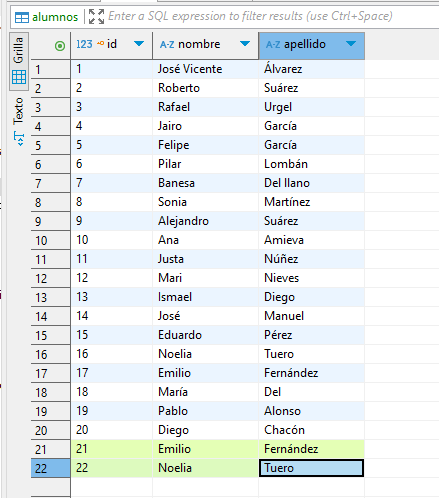
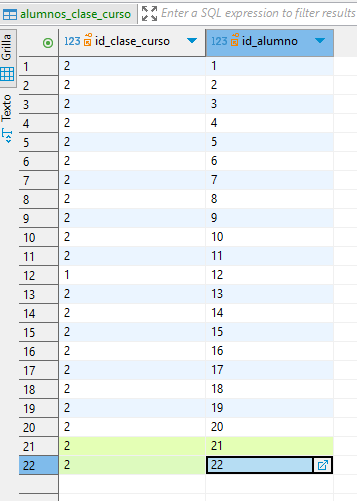
16. Por último, “Se inauguró un nuevo aula 1B con tutor Vicente Suarez y 3 alumnos: Alejandro Suarez, Pablo Alonso e Ismael Diego”
- Añadimos el aula 1B a la tabla clases:
- Metemos el id de la clase a la tabla clases_curso para ponerle el tutor:
- Para acabar, cambiamos la clase de los alumnos Alejandro Suarez, Pablo Alonso e Ismael Diego por la nueva clase.
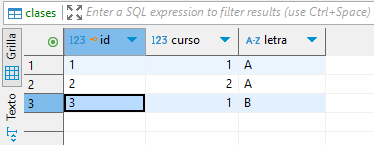
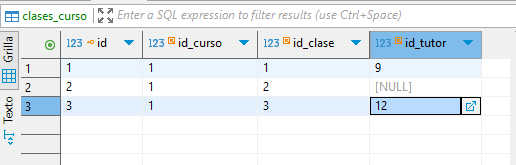
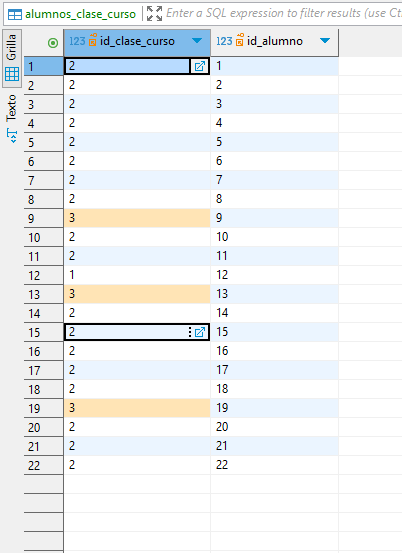
Base de datos: Banco
1. En primer lugar, creamos la base de datos:
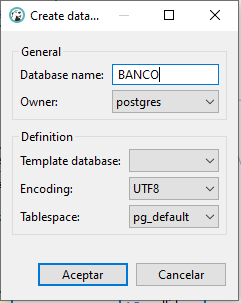
2. Crearemos un esquema del banco (Si no se hubiera creado automáticamente al crear la base de datos):
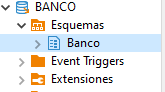
3. Adaptamos el código recibido para la creación de la base de datos, de manera que creemos estas tablas:
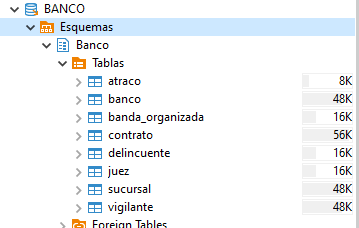
4. Las inserciones de datos proporcionadas también deben de adaptarse, ya que el código tenía errores como los valores de las fechas o las comillas dobles en vez de simples, así quedarían las tablas con los datos:
- Tabla atraco:
- Tabla banco:
- Tabla contrato:
- Tabla delincuente:
- Tabla juez:
- Tabla sucursal:
- Tabla vigilante:
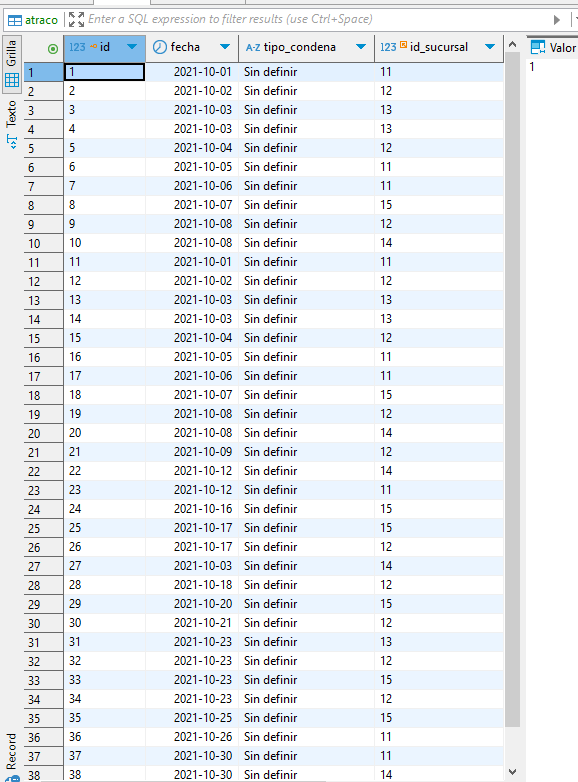
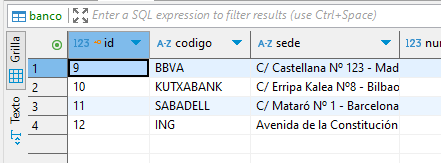
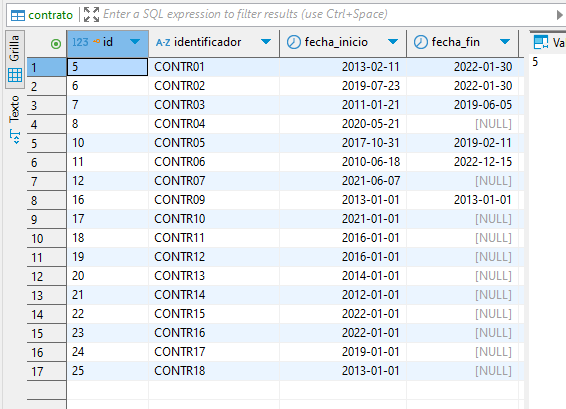
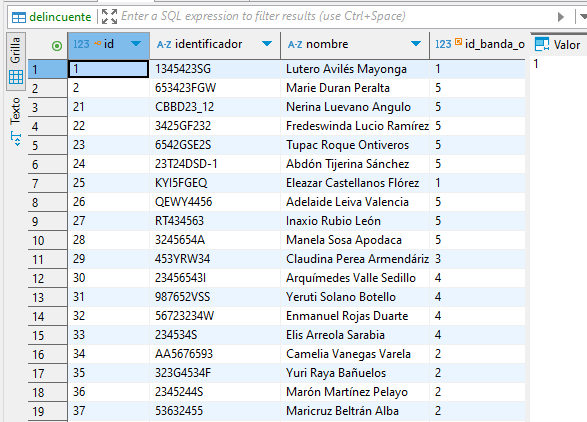
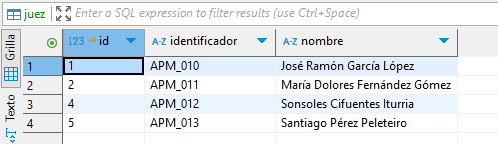
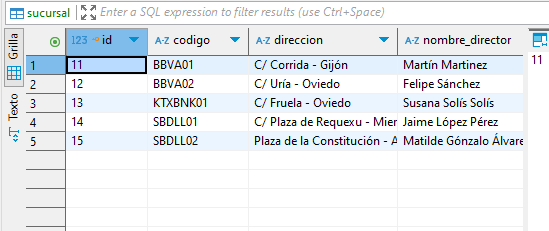
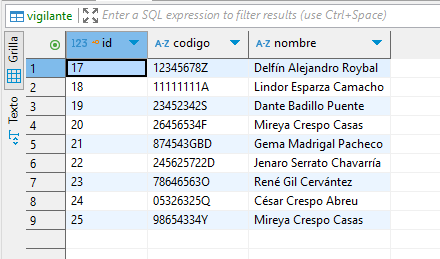
Base de datos: Banco [Ampliaciones]
1. Empezaremos con herencia de clases, queremos diferenciar dos tipos de empleados (Directivos y Administrativos), por lo tanto, debemos crear tres tablas con relaciones uno a uno:
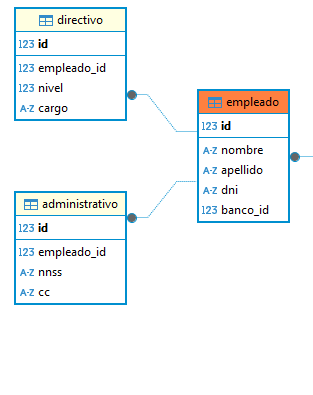
- Tabla empleado:
- Tabla directivo:
- Tabla administrativo:
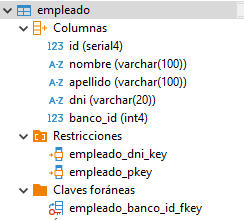
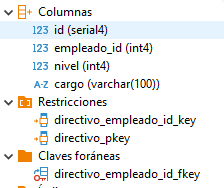
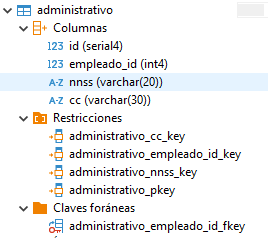
Cada empleado debe estar en una de estas tablas (directivo o administrativo), pero no en ambas.
2. Por último, definiremos la relación de muchos a muchos entre las tablas delincuente y banda, previamente eliminaremos la relación directa entre delincuente:
- Para esta tarea simplemente crearemos una banda intermedia llamada delincuente_banda, la cual conectará ambas entidades. Tabla delincuente_banda: